HP PAVILION DV4015EA, PAVILION DV4040EA, PAVILION DV4045EA, PAVILION DV4046EA, PAVILION DV4049EA User Manual
...Page 1
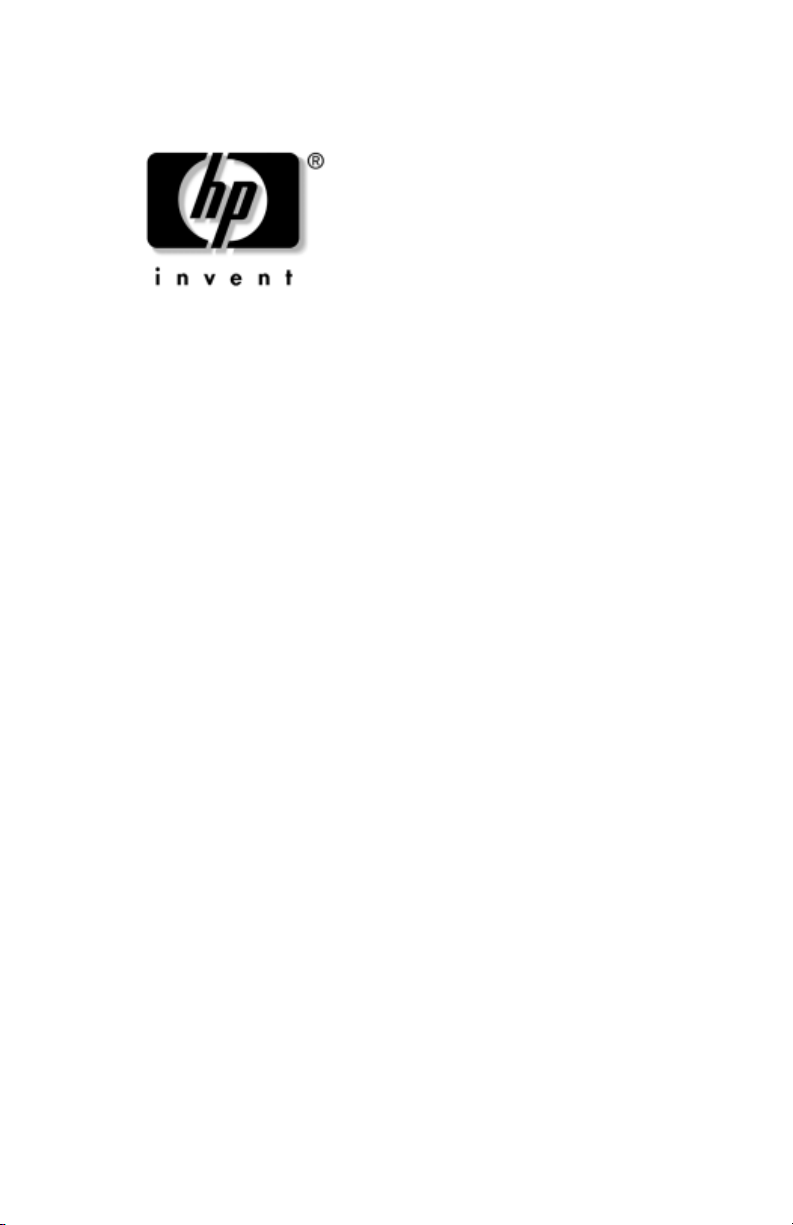
Manuel du matériel
des logiciels
et
Série portables HP
Référence du document : 375424-051
Mars 2005
Ce manuel explique comment identifier et utiliser
fonctionnalités matérielles et logicielles disponibles
les
votre portable et comment y accéder.
sur
Page 2
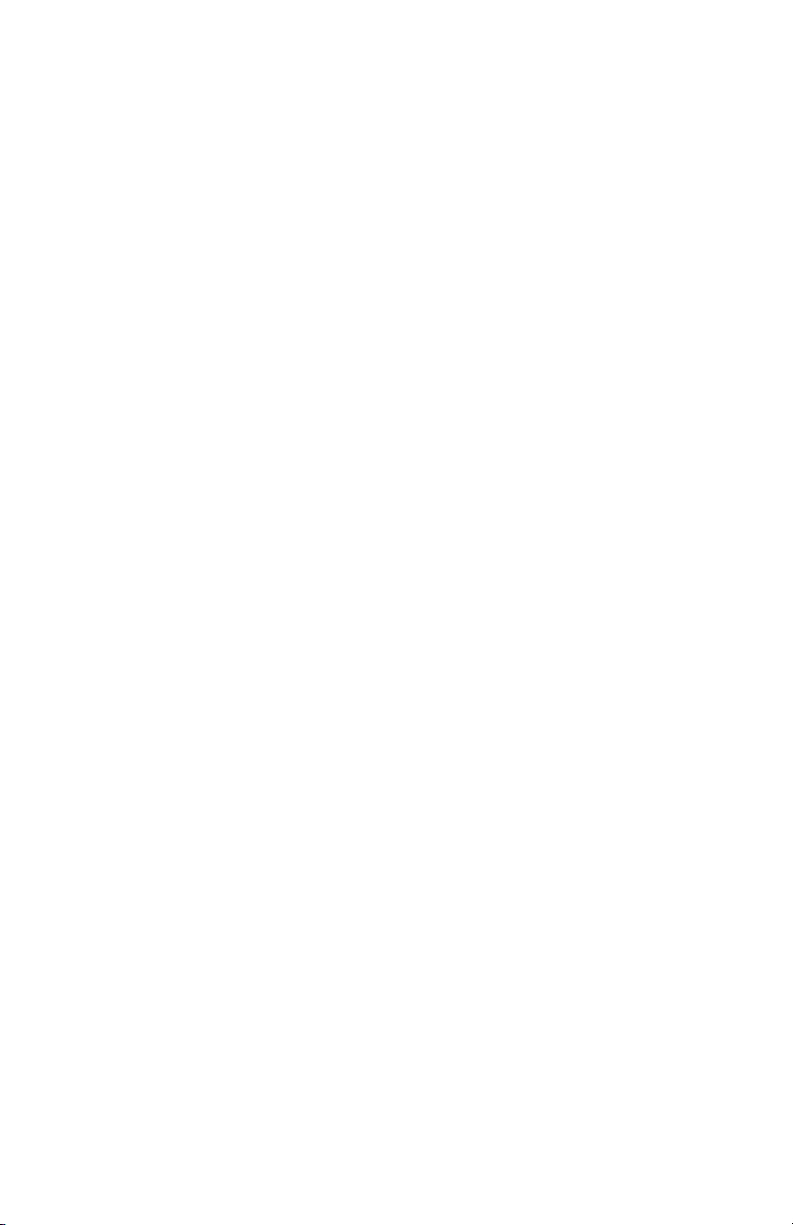
© 2005 Hewlett-Packard Development Company, L.P.
Microsoft et Windows sont des marques de Microsoft Corporation. Le logo
SD est une marque de son propriétaire. Bluetooth est une marque détenue
par son propriétaire et utilisée sous licence par Hewlett-Packard Company.
Les informations contenues dans ce document peuvent être modifiées sans
préavis. Les seules garanties s'appliquant aux produits et services HP sont
exposées dans les déclarations de garantie expresse accompagnant ces
produits et services. Aucun élément du présent document ne peut être
interprété comme constituant une garantie supplémentaire. HP ne saurait
être tenu pour responsable des erreurs ou omissions de nature technique
ou
rédactionnelle qui pourraient subsister dans le présent document.
Manuel du matériel et des logiciels
Série portables HP
Première édition (mars 2005)
Référence du produit : dv4000
Référence du document : 375424-051
Page 3
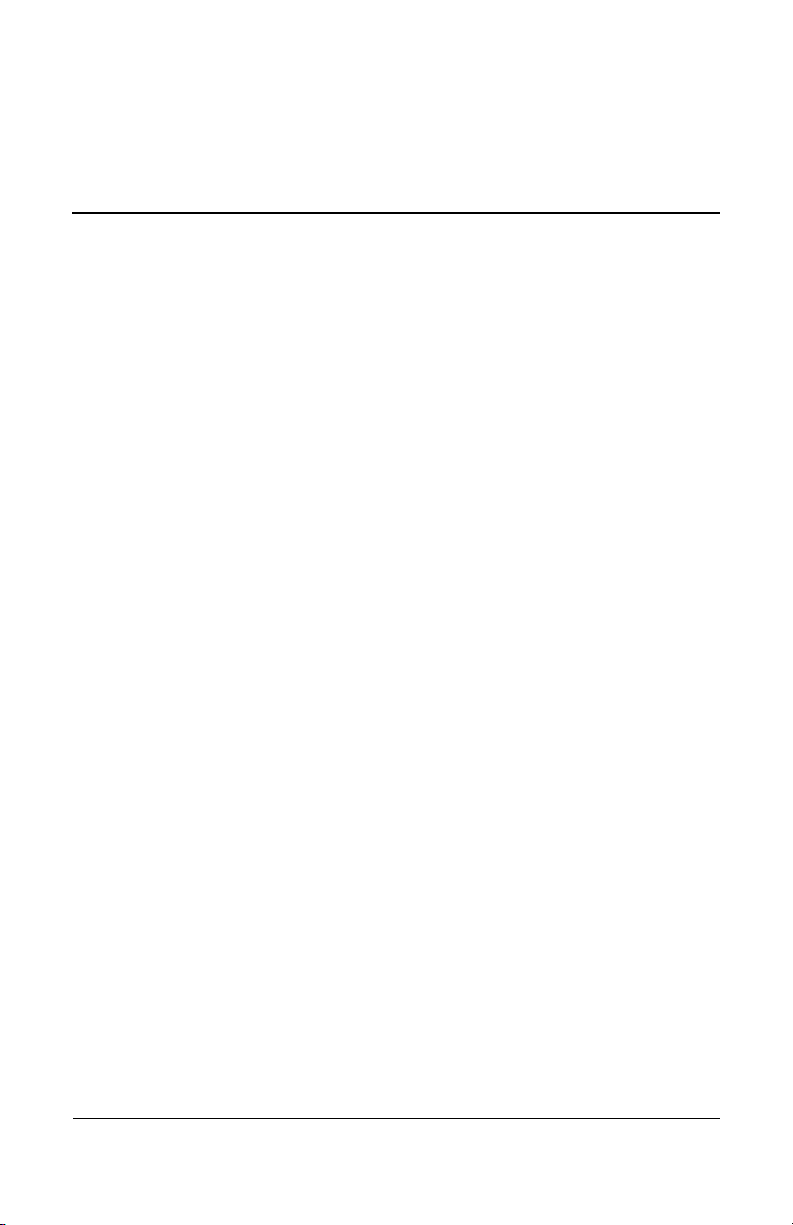
Table des matières
1 ID des composants
Éléments de la face supérieure. . . . . . . . . . . . . . . . . . . . 1–2
Touches. . . . . . . . . . . . . . . . . . . . . . . . . . . . . . . . . . . 1–2
Pavé tactile . . . . . . . . . . . . . . . . . . . . . . . . . . . . . . . . 1–4
Commandes d'alimentation. . . . . . . . . . . . . . . . . . . . 1–5
Boutons . . . . . . . . . . . . . . . . . . . . . . . . . . . . . . . . . . . 1–6
Voyants . . . . . . . . . . . . . . . . . . . . . . . . . . . . . . . . . . . 1–8
Antennes sans fil
(certains modèles uniquement) . . . . . . . . . . . . . . . . 1–10
Éléments du panneau avant . . . . . . . . . . . . . . . . . . . . . 1–11
Haut-parleurs, Bouton d'ouverture
de l'écran et lentille IR consommateur . . . . . . . . . . 1–11
Voyants . . . . . . . . . . . . . . . . . . . . . . . . . . . . . . . . . . 1–12
Éléments du côté gauche . . . . . . . . . . . . . . . . . . . . . . . 1–13
Ports et prises . . . . . . . . . . . . . . . . . . . . . . . . . . . . . 1–13
Connecteurs de support et de carte mémoire . . . . . 1–15
Éléments du côté droit . . . . . . . . . . . . . . . . . . . . . . . . . 1–16
Éléments de la face inférieure . . . . . . . . . . . . . . . . . . . 1–18
Compartiment Mini PCI et de module mémoire . . 1–18
Compartiments, loquet de la batterie
et ouvertures d'aération. . . . . . . . . . . . . . . . . . . . . . 1–19
Autres éléments matériels . . . . . . . . . . . . . . . . . . . . . . 1–20
Autres éléments . . . . . . . . . . . . . . . . . . . . . . . . . . . . . . 1–21
Disques optiques. . . . . . . . . . . . . . . . . . . . . . . . . . . 1–21
Étiquettes . . . . . . . . . . . . . . . . . . . . . . . . . . . . . . . . 1–21
Manuel du matériel et des logiciels iii
Page 4
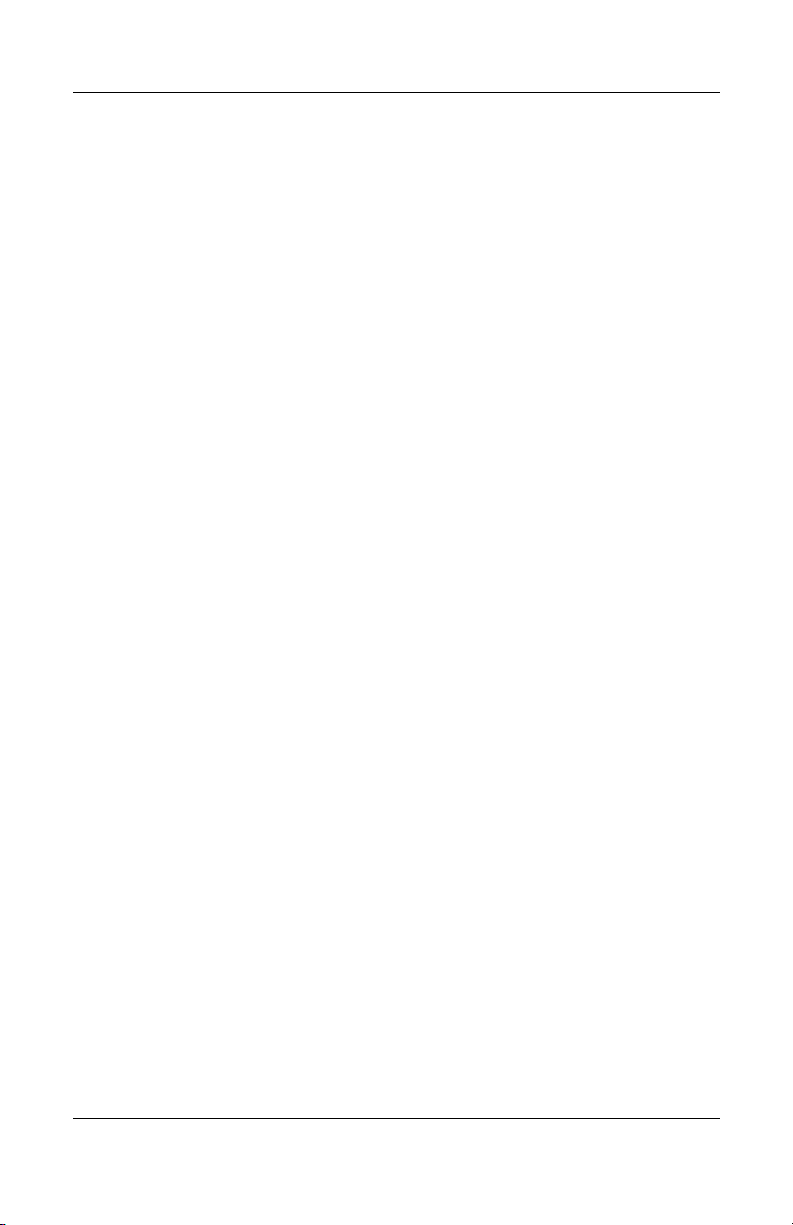
Table des matières
2 Alimentation
Sources d'alimentation . . . . . . . . . . . . . . . . . . . . . . . . . . 2–2
Modes veille et hibernation . . . . . . . . . . . . . . . . . . . . . . 2–3
Paramètres d'alimentation par défaut. . . . . . . . . . . . . . . 2–7
Options d'alimentation . . . . . . . . . . . . . . . . . . . . . . . . . 2–10
Commandes de contrôle des performances
du processeur (certains modèles) . . . . . . . . . . . . . . . . . 2–13
Module batterie . . . . . . . . . . . . . . . . . . . . . . . . . . . . . . 2–15
Veille. . . . . . . . . . . . . . . . . . . . . . . . . . . . . . . . . . . . . 2–3
Mode hibernation . . . . . . . . . . . . . . . . . . . . . . . . . . . 2–4
Activation du mode veille, hibernation
ou de l'arrêt . . . . . . . . . . . . . . . . . . . . . . . . . . . . . . . . 2–5
Mise sous tension et hors tension du portable . . . . . 2–7
Activation ou arrêt du mode veille . . . . . . . . . . . . . . 2–8
Activation ou sortie du mode hibernation. . . . . . . . . 2–9
Procédures d'arrêt d'urgence . . . . . . . . . . . . . . . . . . 2–10
Utilisation des modes
de gestion de l'alimentation . . . . . . . . . . . . . . . . . . 2–10
Définition d'un mot de passe
de sortie du mode veille . . . . . . . . . . . . . . . . . . . . . 2–11
Définition de préférences
d'alimentation supplémentaires. . . . . . . . . . . . . . . . 2–11
Charge d'un module batterie . . . . . . . . . . . . . . . . . . 2–15
Contrôle de la charge d'un module batterie . . . . . . 2–16
Niveaux bas de charge de la batterie . . . . . . . . . . . 2–18
Étalonnage d'un module batterie. . . . . . . . . . . . . . . 2–20
Économie de l'énergie du module batterie . . . . . . . 2–24
Remplacement d'un module batterie. . . . . . . . . . . . 2–25
Stockage d'un module batterie . . . . . . . . . . . . . . . . 2–28
Mise au rebut des modules batterie usés. . . . . . . . . 2–29
iv Manuel du matériel et des logiciels
Page 5
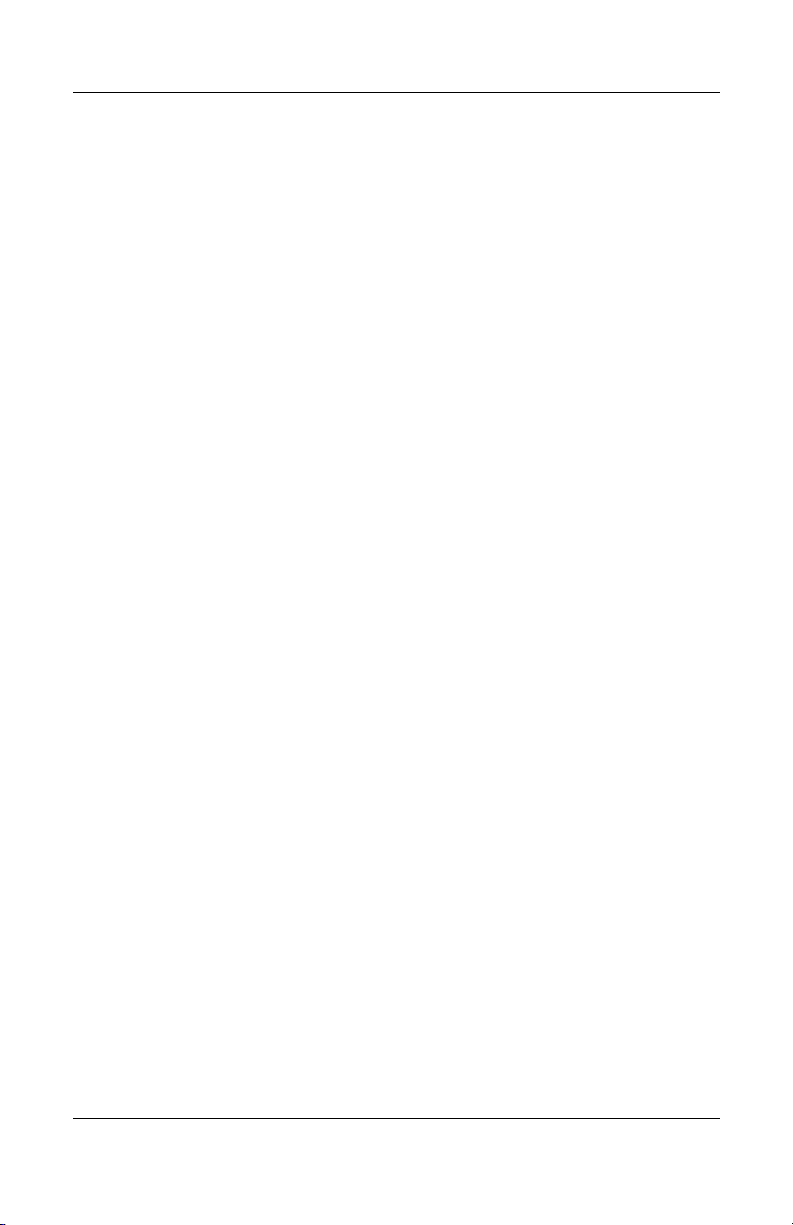
Table des matières
3 Clavier et pavé tactile
Pavé tactile . . . . . . . . . . . . . . . . . . . . . . . . . . . . . . . . . . 3–2
Éléments du pavé tactile . . . . . . . . . . . . . . . . . . . . . . 3–2
Utilisation du pavé tactile . . . . . . . . . . . . . . . . . . . . . 3–3
Définition des préférences du pavé tactile . . . . . . . . 3–4
Touches d'activation. . . . . . . . . . . . . . . . . . . . . . . . . . . . 3–5
Identification des touches d'activation . . . . . . . . . . . 3–5
Aide-mémoire des touches d'activation . . . . . . . . . . 3–6
Procédures concernant les touches d'activation . . . . 3–7
Utilisation des commandes
de touches d'activation . . . . . . . . . . . . . . . . . . . . . . . 3–8
Boutons Quick Launch (certains modèles) . . . . . . . . . 3–16
Pavés numériques. . . . . . . . . . . . . . . . . . . . . . . . . . . . . 3–18
Utilisation du pavé numérique intégré . . . . . . . . . . 3–18
Permutation des fonctions des touches
du pavé numérique . . . . . . . . . . . . . . . . . . . . . . . . . 3–19
Utilisation d'un pavé numérique externe . . . . . . . . 3–20
4 Multimédia
Caractéristiques audio . . . . . . . . . . . . . . . . . . . . . . . . . . 4–2
Réglage du volume . . . . . . . . . . . . . . . . . . . . . . . . . . 4–2
Utilisation de la prise d'entrée audio
(prise microphone) . . . . . . . . . . . . . . . . . . . . . . . . . . 4–3
Utilisation de la prise de sortie audio
(prise du casque) . . . . . . . . . . . . . . . . . . . . . . . . . . . . 4–3
Connexion de la prise de sortie audio
(prise casque) . . . . . . . . . . . . . . . . . . . . . . . . . . . . . . 4–4
Caractéristiques vidéo . . . . . . . . . . . . . . . . . . . . . . . . . . 4–5
Connexion d'un périphérique S-Video . . . . . . . . . . . 4–5
Affichage d'une image vidéo . . . . . . . . . . . . . . . . . . 4–7
Logiciels multimédia . . . . . . . . . . . . . . . . . . . . . . . . . . . 4–7
Avertissement concernant les droits d'auteur . . . . . . 4–9
Installation de logiciels . . . . . . . . . . . . . . . . . . . . . . . 4–9
Activation de la fonction
de lecture automatique . . . . . . . . . . . . . . . . . . . . . . 4–10
Modification du paramètre de zone DVD. . . . . . . . 4–10
Manuel du matériel et des logiciels v
Page 6
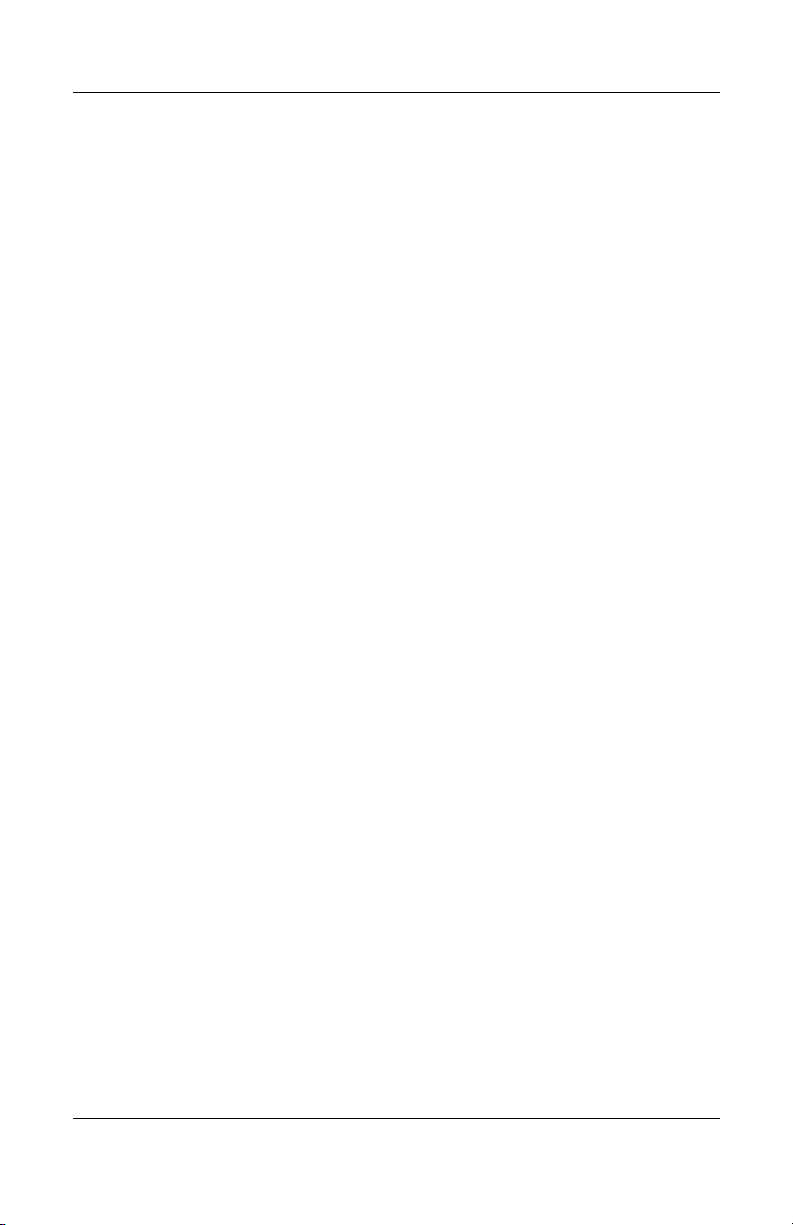
Table des matières
5 Unités
Entretien des unités . . . . . . . . . . . . . . . . . . . . . . . . . . . . 5–2
Retrait du disque dur principal. . . . . . . . . . . . . . . . . . . . 5–4
Réinstallation du disque dur principal . . . . . . . . . . . . . . 5–6
Retrait d'un disque optique (hors tension) . . . . . . . . . . . 5–8
Affichage du contenu d'un disque optique. . . . . . . . . . . 5–9
Blocage des modes veille ou hibernation. . . . . . . . . . . . 5–9
6 PC Cards et ExpressCards
Qu'est-ce qu'une PC Card ? . . . . . . . . . . . . . . . . . . . . . . 6–1
Insertion d'une PC Card . . . . . . . . . . . . . . . . . . . . . . . . . 6–2
Retrait d'une PC Card. . . . . . . . . . . . . . . . . . . . . . . . . . . 6–4
Qu'est-ce qu'une ExpressCard ?. . . . . . . . . . . . . . . . . . . 6–5
7 Cartes mémoire numériques
(certains modèles)
Configuration d'une ExpressCard. . . . . . . . . . . . . . . 6–6
Insertion d'une ExpressCard . . . . . . . . . . . . . . . . . . . 6–6
Retrait d'une ExpressCard. . . . . . . . . . . . . . . . . . . . . 6–8
Utilisation d'une carte numérique . . . . . . . . . . . . . . . . . 7–1
Insertion d'une carte mémoire numérique . . . . . . . . . . . 7–2
Retrait d'une carte mémoire numérique . . . . . . . . . . . . . 7–3
Désactivation ou redémarrage
d'une carte mémoire numérique. . . . . . . . . . . . . . . . . . . 7–4
8 Modules mémoire
Définition d'un module mémoire . . . . . . . . . . . . . . . . . . 8–1
Remplacement d'un module mémoire . . . . . . . . . . . . . . 8–2
Fichier hibernation . . . . . . . . . . . . . . . . . . . . . . . . . . . . . 8–6
vi Manuel du matériel et des logiciels
Page 7
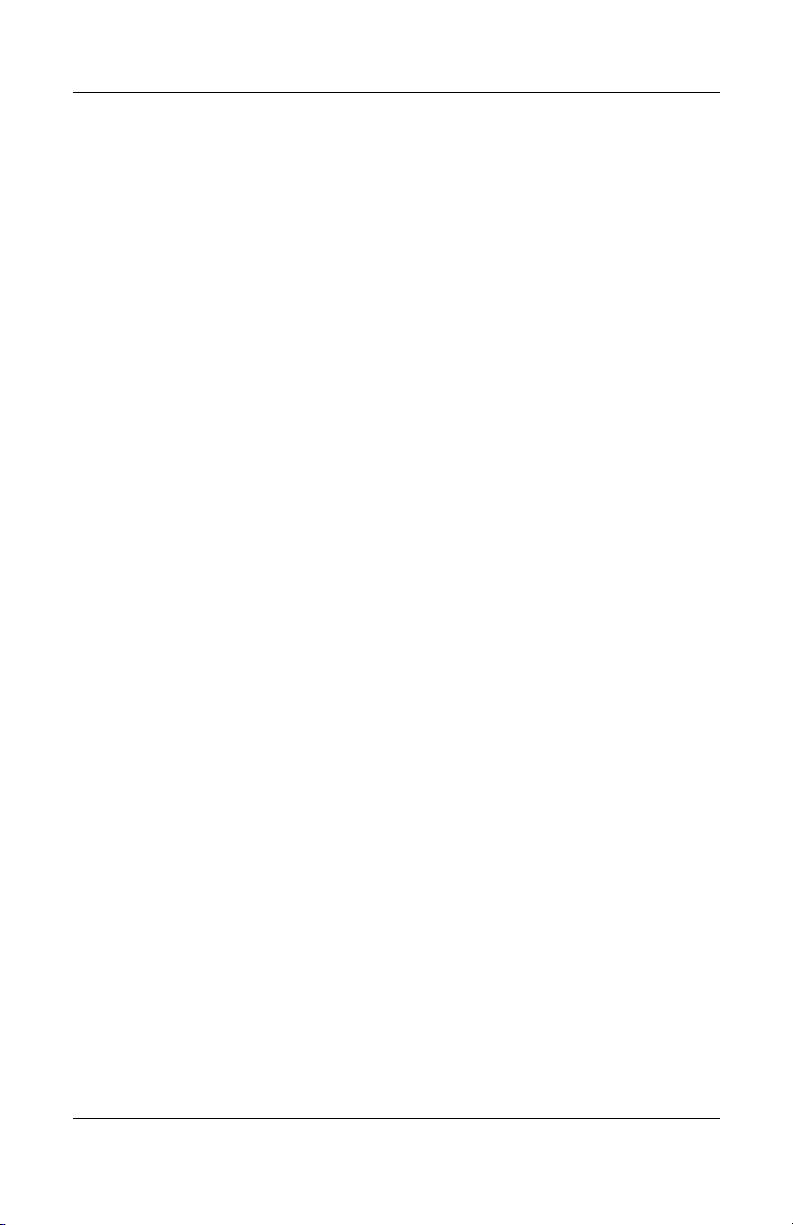
Table des matières
9 Périphériques USB
Définition de USB . . . . . . . . . . . . . . . . . . . . . . . . . . . . . 9–1
Utilisation des périphériques USB. . . . . . . . . . . . . . . . . 9–2
Système d'exploitation et logiciels. . . . . . . . . . . . . . . . . 9–2
10 Modem et réseau
Modem interne . . . . . . . . . . . . . . . . . . . . . . . . . . . . . . . 10–1
Connexion d'un câble modem. . . . . . . . . . . . . . . . . 10–2
Utilisation d'un adaptateur
de câble modem propre au pays . . . . . . . . . . . . . . . 10–3
Sélection de région pour le modem . . . . . . . . . . . . 10–4
Logiciel de communication préinstallé . . . . . . . . . . . . 10–8
Câble réseau . . . . . . . . . . . . . . . . . . . . . . . . . . . . . . . . . 10–8
11 Technologie sans fil
(certains modèles seulement)
Réseau local sans fil (certains modèles) . . . . . . . . . . . 11–3
Configuration d'un réseau WLAN à domicile . . . . 11–5
Utilisation d'une connexion WLAN . . . . . . . . . . . . 11–6
Utilisation des fonctions de sécurité
du réseau sans fil. . . . . . . . . . . . . . . . . . . . . . . . . . . 11–7
Installation de logiciels sans fil (en option) . . . . . . 11–8
Résolution des problèmes
affectant les périphériques . . . . . . . . . . . . . . . . . . 11–10
Bluetooth (certains modèles uniquement) . . . . . . . . . 11–10
État d'alimentation des périphériques . . . . . . . . . . . . 11–12
Mise sous tension des périphériques. . . . . . . . . . . 11–14
Mise hors tension et désactivation
des périphériques . . . . . . . . . . . . . . . . . . . . . . . . . 11–16
Manuel du matériel et des logiciels vii
Page 8
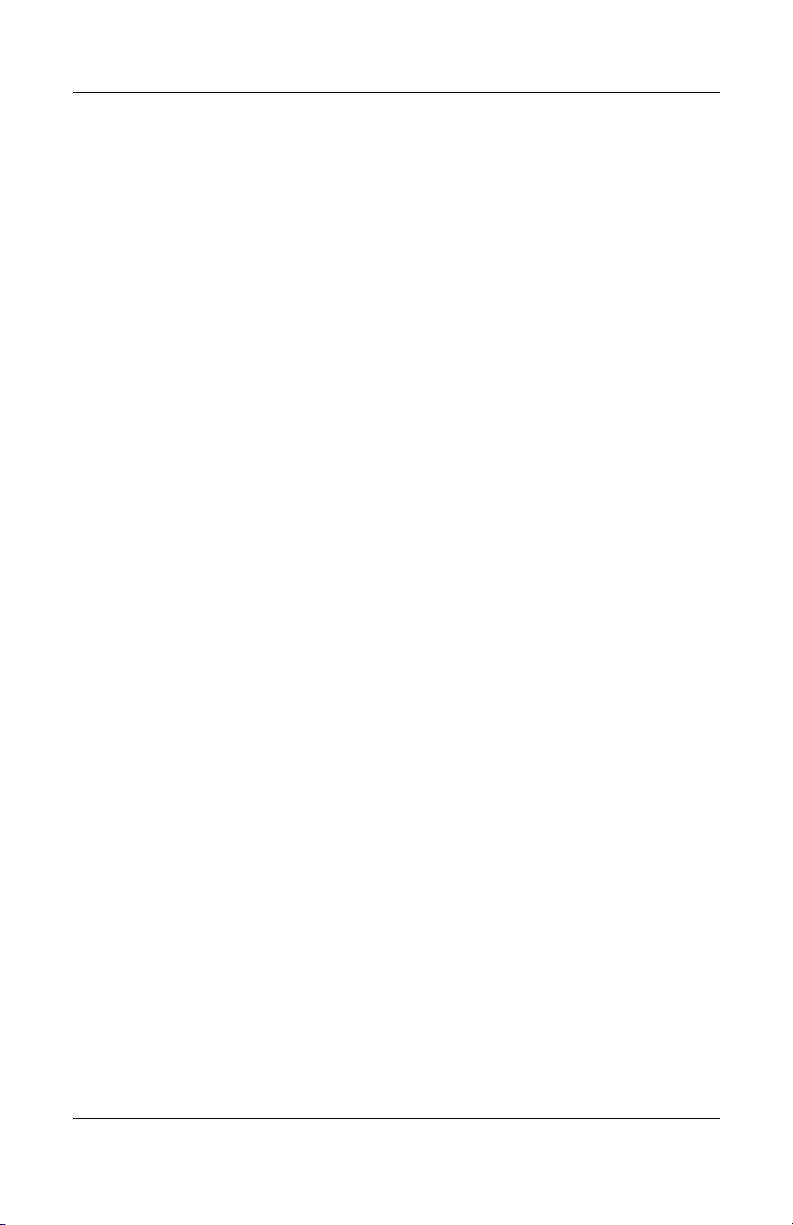
Table des matières
12 Sécurité
Fonctions de sécurité . . . . . . . . . . . . . . . . . . . . . . . . . . 12–1
Préférences de sécurité de l'utilitaire Setup . . . . . . . . . 12–3
QuickLock . . . . . . . . . . . . . . . . . . . . . . . . . . . . . . . . . . 12–3
Mots de passe. . . . . . . . . . . . . . . . . . . . . . . . . . . . . . . . 12–4
Mot de passe administrateur HP . . . . . . . . . . . . . . . . . 12–8
Mots de passe de mise sous tension. . . . . . . . . . . . . . 12–10
Sécurité des périphériques . . . . . . . . . . . . . . . . . . . . . 12–12
Antivirus. . . . . . . . . . . . . . . . . . . . . . . . . . . . . . . . . . . 12–14
Mises à jour des fonctions de sécurité
critiques pour Windows XP . . . . . . . . . . . . . . . . . . . . 12–15
Logiciel de pare-feu . . . . . . . . . . . . . . . . . . . . . . . . . . 12–16
Dispositif antivol (en option) . . . . . . . . . . . . . . . . . . . 12–17
Mots de passe HP et Windows . . . . . . . . . . . . . . . . 12–5
Instructions relatives aux mots de passe
HP et Windows. . . . . . . . . . . . . . . . . . . . . . . . . . . . 12–6
Définition d'un mot de passe administrateur HP . . 12–9
Saisie d'un mot de passe administrateur HP . . . . . 12–10
Définition de mots de passe
e mise sous tension . . . . . . . . . . . . . . . . . . . . . . . . 12–11
Saisie de mots de passe de mise sous tension. . . . 12–12
13 Utilitaire Setup
Ouverture de l'utilitaire Setup . . . . . . . . . . . . . . . . . . . 13–2
Changement de langue de l'utilitaire Setup . . . . . . . . . 13–2
Navigation et sélection dans l'utilitaire Setup . . . . . . . 13–3
Affichage des informations système . . . . . . . . . . . . . . 13–4
Restauration des paramètres par défaut
de l'utilitaire Setup . . . . . . . . . . . . . . . . . . . . . . . . . . . . 13–5
Utilisation des fonctions avancées
de l'utilitaire Setup . . . . . . . . . . . . . . . . . . . . . . . . . . . . 13–6
Fermeture de l'utilitaire Setup . . . . . . . . . . . . . . . . . . . 13–7
viii Manuel du matériel et des logiciels
Page 9
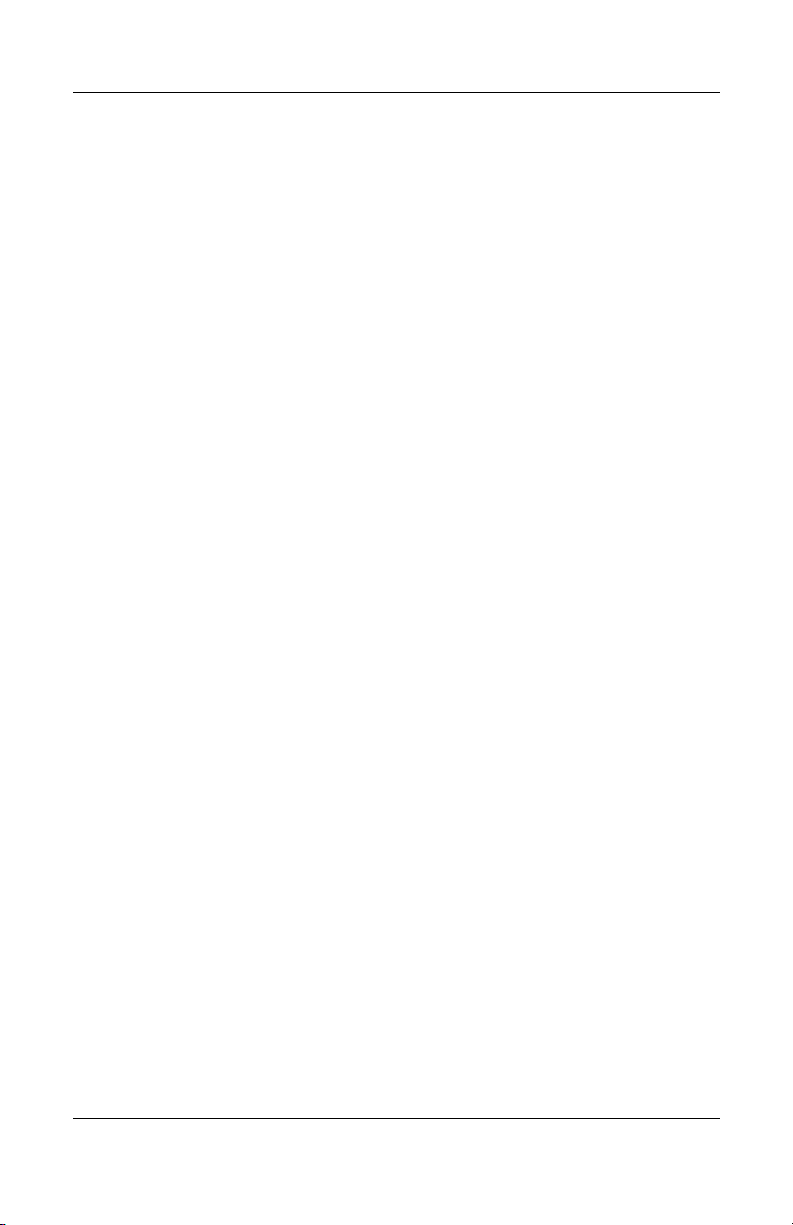
Table des matières
14 Mises à jour et restaurations de logiciels
Mise à jour de logiciels . . . . . . . . . . . . . . . . . . . . . . . . 14–1
Préparation d'une mise à jour de logiciels . . . . . . . 14–2
Téléchargement et installation
d'une mise à jour . . . . . . . . . . . . . . . . . . . . . . . . . . . 14–4
Points de restauration système . . . . . . . . . . . . . . . . . . . 14–9
Définition d'un point de restauration . . . . . . . . . . 14–10
Restauration à un point de restauration. . . . . . . . . 14–10
Réparation ou réinstallation des logiciels . . . . . . . . . 14–11
Réinstallation d'applications
depuis le disque dur . . . . . . . . . . . . . . . . . . . . . . . 14–12
Réinstallation des applications
depuis les disques . . . . . . . . . . . . . . . . . . . . . . . . . 14–12
Réparation du système d'exploitation . . . . . . . . . . . . 14–13
Réinstallation du système d'exploitation . . . . . . . . . . 14–14
Réinstallation des drivers de périphériques
et des autres logiciels . . . . . . . . . . . . . . . . . . . . . . . . . 14–16
Mise à jour des logiciels réinstallés . . . . . . . . . . . . . . 14–17
Installation d'une version commerciale
d'un système d'exploitation . . . . . . . . . . . . . . . . . . . . 14–17
15 Entretien du portable
Température . . . . . . . . . . . . . . . . . . . . . . . . . . . . . . . . . 15–2
Clavier . . . . . . . . . . . . . . . . . . . . . . . . . . . . . . . . . . . . . 15–3
Écran . . . . . . . . . . . . . . . . . . . . . . . . . . . . . . . . . . . . . . 15–4
Pavé tactile . . . . . . . . . . . . . . . . . . . . . . . . . . . . . . . . . . 15–4
16 Déplacement et transport
Préparatifs pour le déplacement et le transport . . . . . . 16–1
Conseils pour le déplacement avec le portable . . . . . . 16–2
Manuel du matériel et des logiciels ix
Page 10
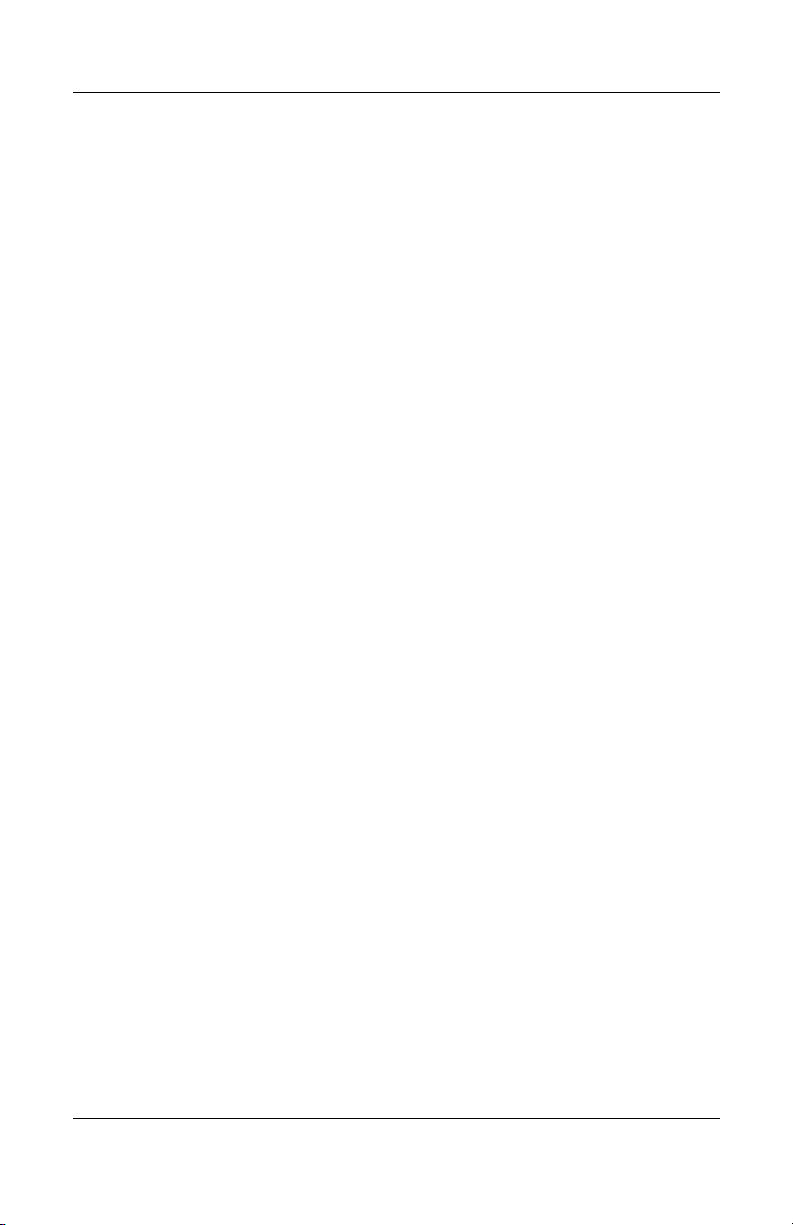
Table des matières
17 Caractéristiques techniques
Environnement d'exploitation . . . . . . . . . . . . . . . . . . . 17–1
Courant d'entrée nominal . . . . . . . . . . . . . . . . . . . . . . . 17–2
Signaux d'entrée et de sortie
du port d'extension (certains modèles). . . . . . . . . . . . . 17–3
Index
x Manuel du matériel et des logiciels
Page 11
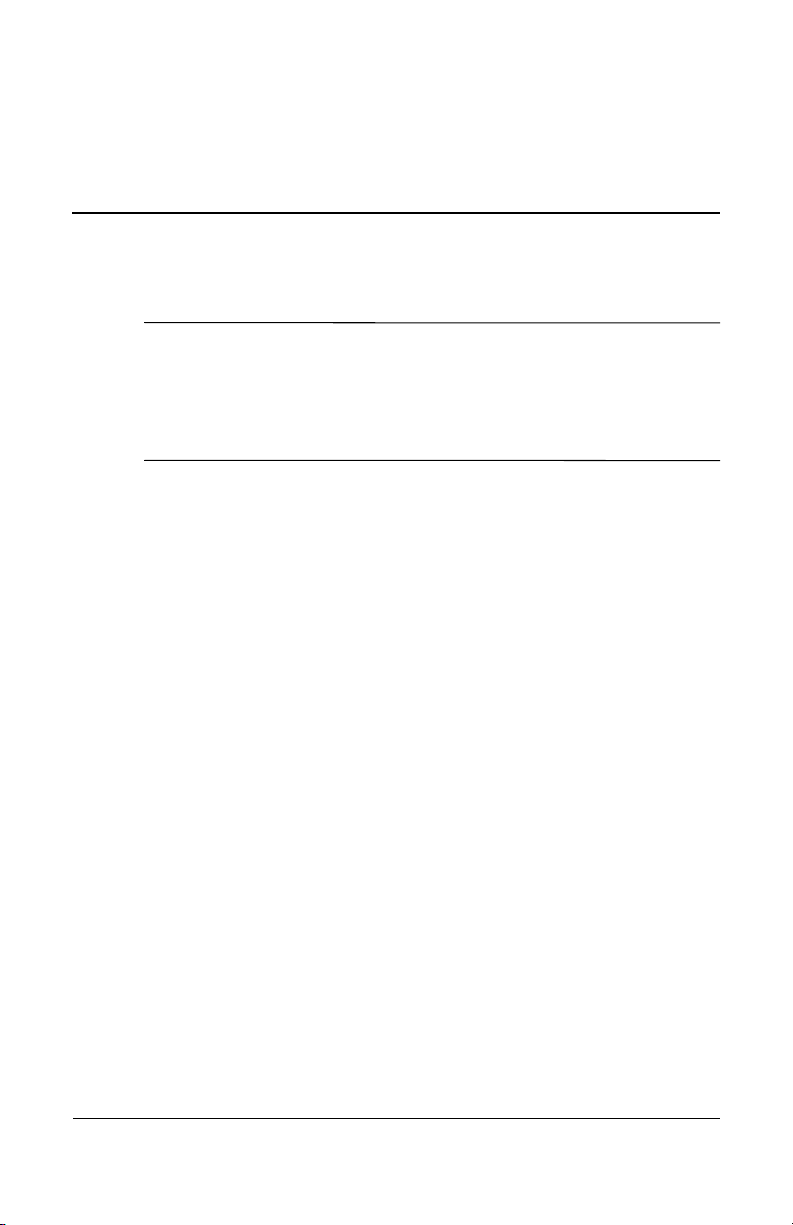
ID des composants
Ce chapitre présente des informations sur les fonctions des
✎
éléments utilisés avec +Microsoft® Windows®. Si vous
utilisez QuickPlay (certains modèles), les fonctionnalités de
certains éléments peuvent varier. Pour plus d'informations,
reportez-vous au manuel HP QuickPlay User Guide.
1
Manuel du matériel et des logiciels 1–1
Page 12
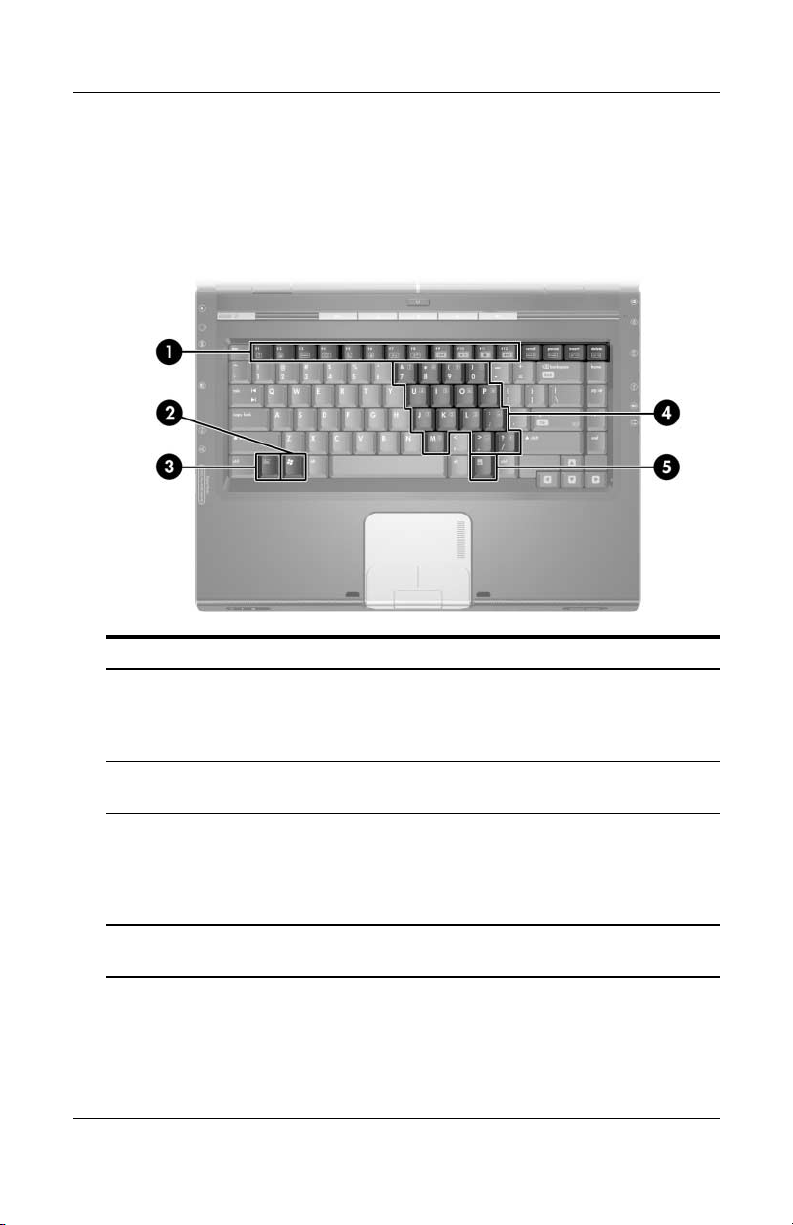
ID des composants
Éléments de la face supérieure
Touches
Élément Description
Touches de fonction
1
(12)*
Touche logo Windows Affiche le menu Démarrer de Microsoft®
2
To u ch e fn* Associée à d'autres touches, permet
3
*Pour plus d'informations sur les touches d'activation, reportez-vous à la
section "Touches d'activation" du Chapitre 3, "Clavier et pavé tactile".
Permettent d'effectuer des opérations relatives
au système et aux applications. Associées à la
touche fn, les touches de fonction jouent le rôle
de touches d'activation.
Windows®.
d'exécuter des opérations système en tant que
touches d'activation. Par exemple, lorsque
vous appuyez sur les touches fn+f7, vous
diminuez la luminosité de l'écran.
(à suivre)
1–2 Manuel du matériel et des logiciels
Page 13
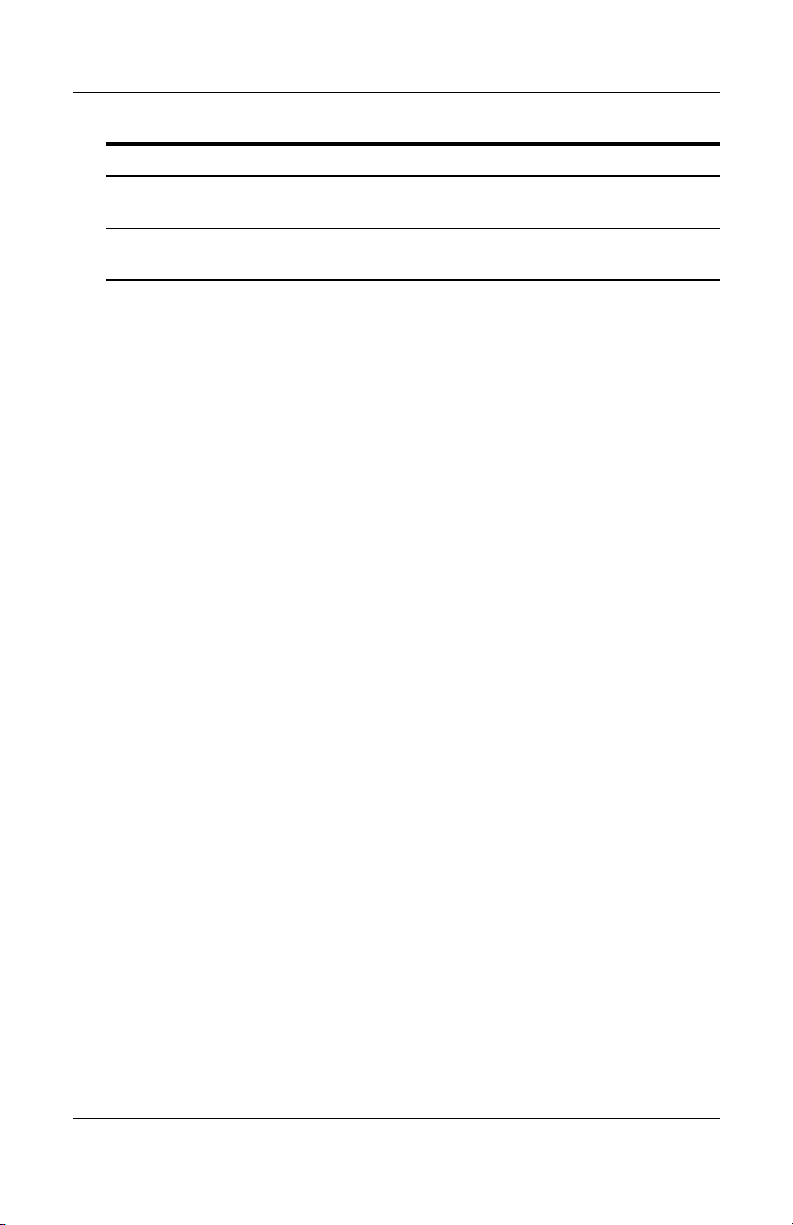
Élément Description
Touches du pavé
4
numérique interne (15)
Touche des applications
5
Windows
Peuvent être utilisées comme les touches d'un
pavé numérique externe.
Permet d'afficher le menu contextuel des
éléments qui se trouvent sous le pointeur.
ID des composants
Manuel du matériel et des logiciels 1–3
Page 14
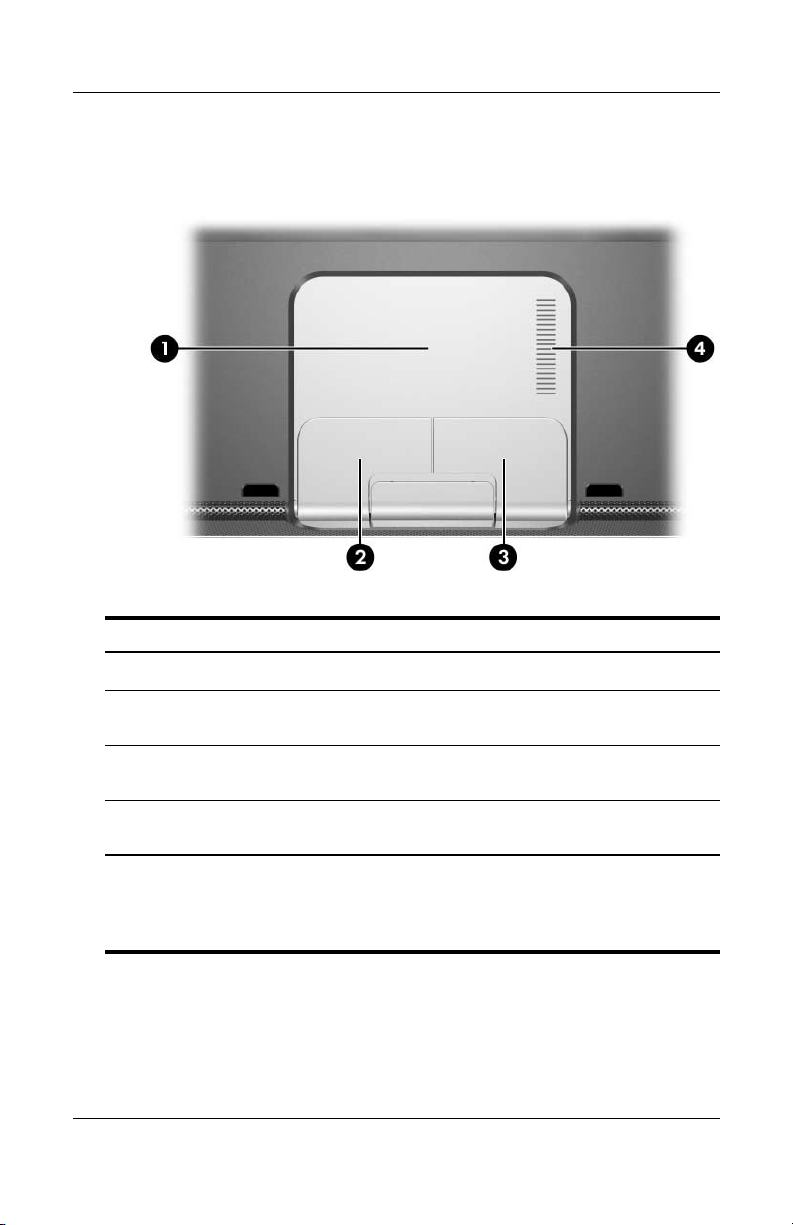
ID des composants
Pavé tactile
Élément Description
Pavé tactile* Déplace le pointeur.
1
Bouton gauche du pavé
2
tactile*
Bouton droit du pavé tactile* Fonctionne comme le bouton droit
3
Zone de défilement vertical
4
du pavé tactile*
*Ce tableau décrit les réglages par défaut. Pour des informations sur la
modification des fonctions des éléments du pavé tactile, reportez-vous à la
section
et pavé tactile".
1–4 Manuel du matériel et des logiciels
"Définition des préférences du pavé tactile" du Chapitre 3, "Clavier
Fonctionne comme le bouton gauche
d'une souris externe.
d'une souris externe.
Permet de faire défiler vers le haut ou
vers le bas.
Page 15
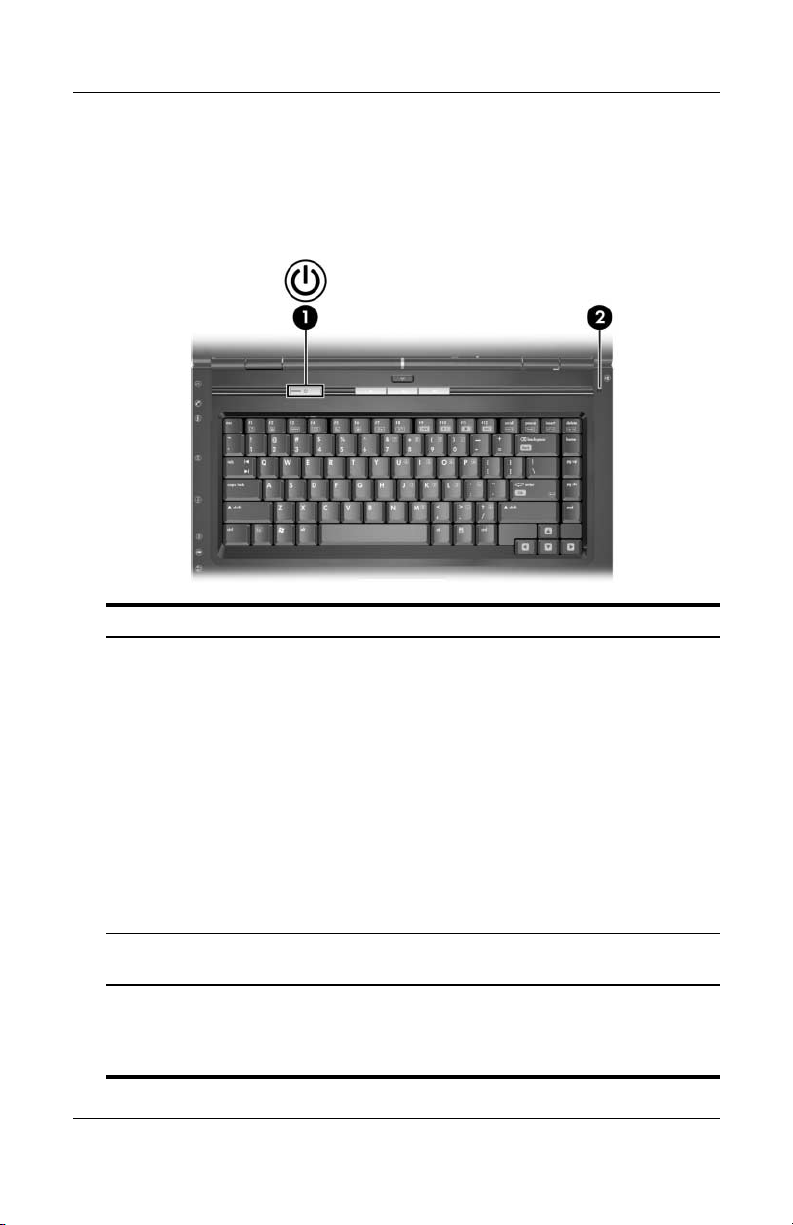
ID des composants
Commandes d'alimentation
L'emplacement du bouton Marche/Arrêt varie selon le modèle de
portable.
Élément Description
Bouton
1
Marche/Veille*
Interrupteur de
2
l'écran*
*Ce tableau décrit les réglages par défaut. Pour des informations sur la
modification de la fonction du bouton Marche/Veille ou de l'interrupteur de
l'écran, reportez-vous à la section
supplémentaires" du Chapitre 2, "Alimentation".
Si le portable est :
■ Éteint, appuyez sur ce bouton pour le démarrer.
■ Allumé, appuyez brièvement sur ce bouton pour
lancer le mode hibernation.
■ En mode veille, appuyez brièvement sur ce
bouton pour quitter ce mode.
■ En mode hibernation, appuyez brièvement sur
ce bouton pour quitter ce mode.
Si le système cesse de répondre et que vous
✎
ne pouvez pas l'éteindre à l'aide des
procédures d'arrêt Windows, appuyez sur ce
bouton et maintenez-le enfoncé pendant au
moins 5
Active le mode veille lorsque le portable est fermé.
secondes.
"Définition de préférences d'alimentation
Manuel du matériel et des logiciels 1–5
Page 16
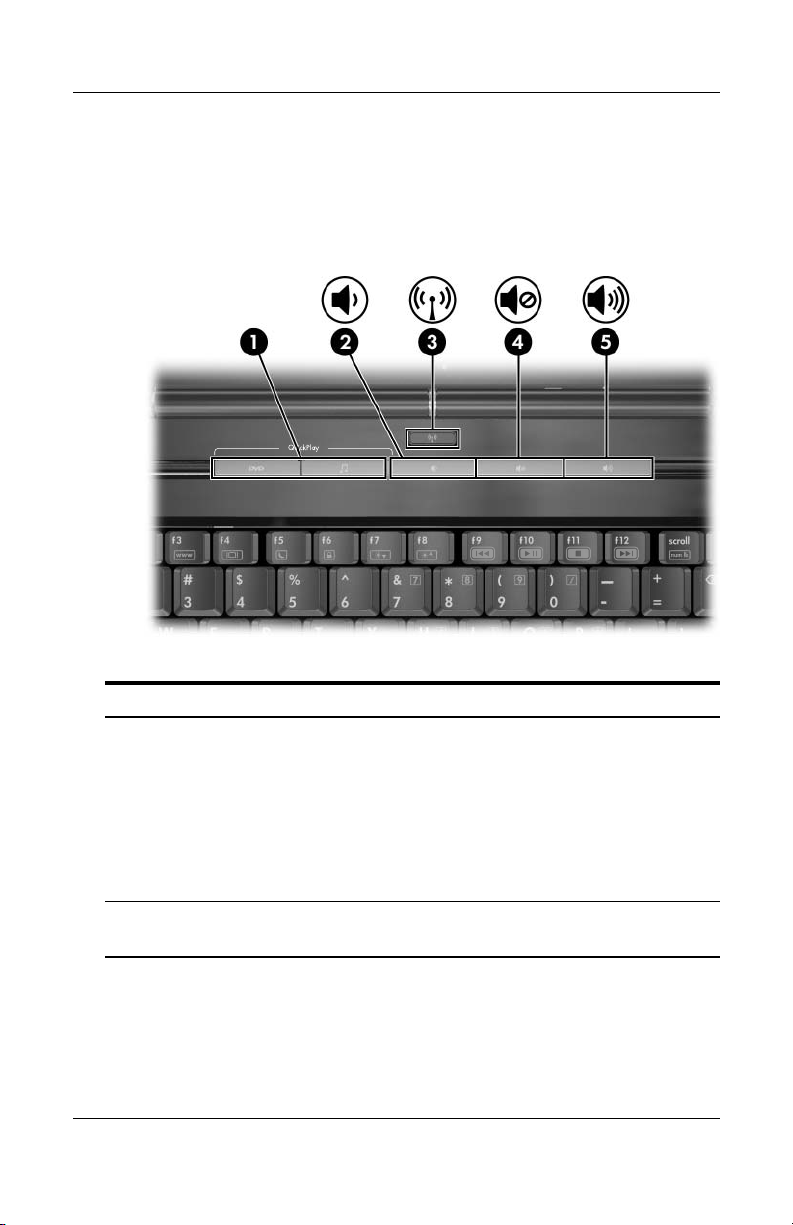
ID des composants
Boutons
Selon votre modèle de portable, l'emplacement des boutons peut
varier.
Élément Description
Bouton Quick Launch
1
(certains modèles)
Bouton de diminution du
2
volume
1–6 Manuel du matériel et des logiciels
Exécutez les applications multimédia,
d'imagerie numérique ou de musique
par défaut (varie selon le modèle).
Pour réaffecter une autre application à
un bouton Quick Launch,
reportez-vous à
Launch (certains modèles)" au
Chapitre 3, "Clavier et pavé tactile".
Permet de baisser le volume du
système.
"Boutons Quick
(à suivre)
Page 17
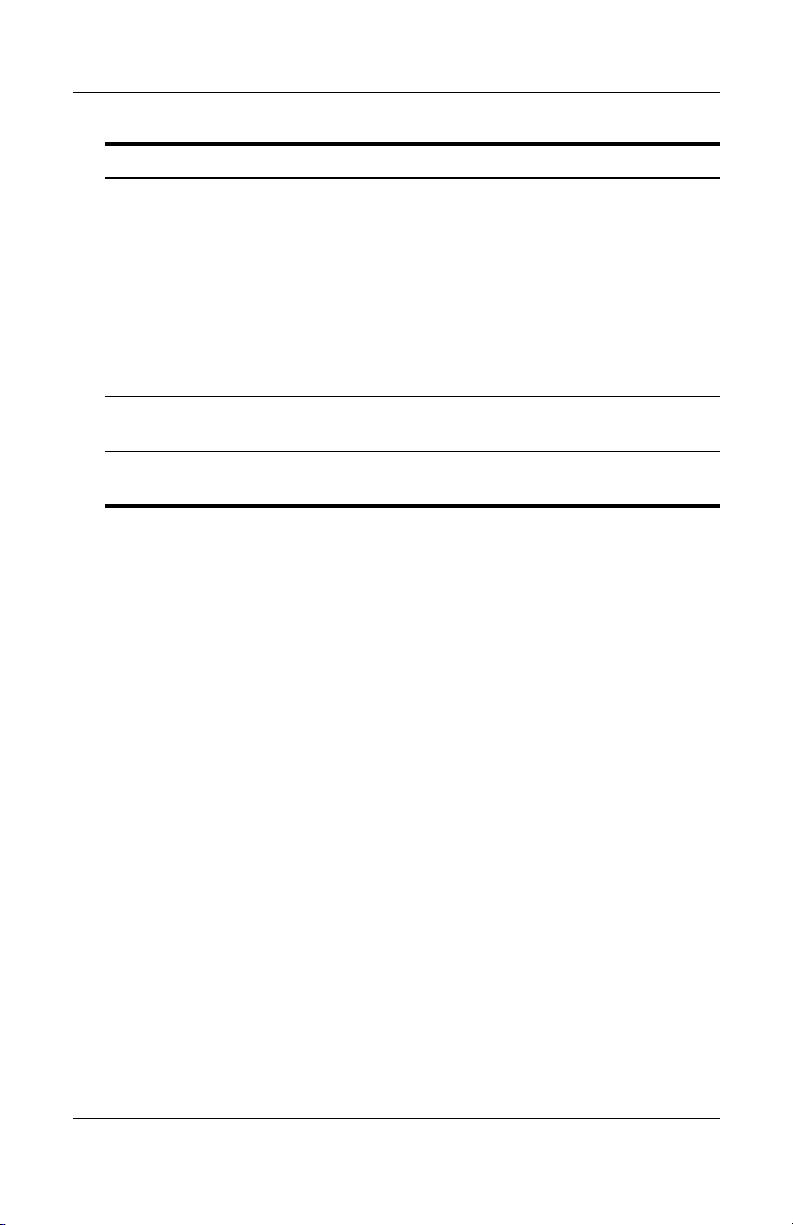
Élément Description
ID des composants
Bouton des périphériques
3
sans fil (certains modèles
uniquement)
Bouton Muet Permet de couper ou de restaurer le
4
Bouton d'augmentation du
5
volume
Permet d'activer ou de désactiver la
fonctionnalité sans fil, mais ne crée
pas de connexion sans fil.
Pour créer une connexion sans
✎
fil, vous devez configurer un
réseau sans fil. Pour plus
d'informations, reportez-vous au
Chapitre 11, "Technologie sans
fil (certains modèles
seulement)".
son.
Permet d'augmenter le volume du
système.
Manuel du matériel et des logiciels 1–7
Page 18
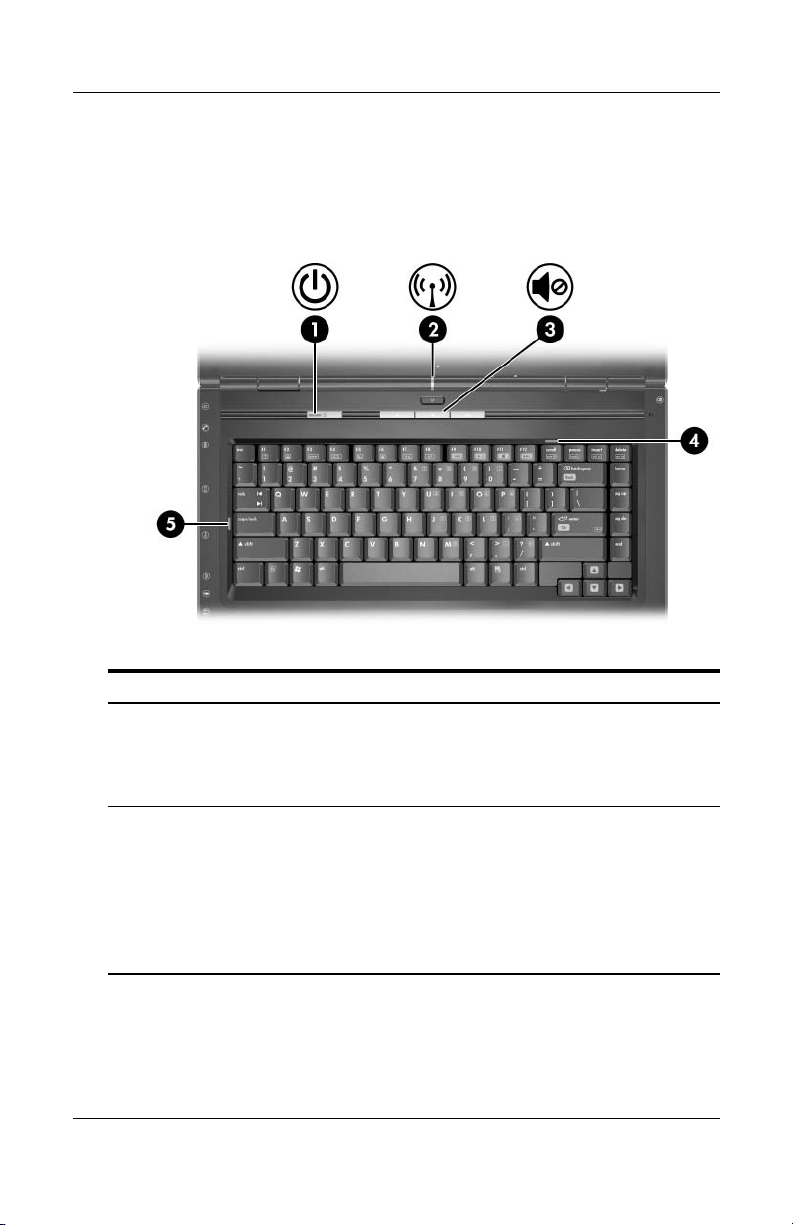
ID des composants
Voyants
Selon votre modèle de portable, l'emplacement des voyants peut
varier.
Élément Description
Voyant Marche/Veille Allumé : le portable est sous tension.
1
Clignotant : le portable est en mode veille.
Éteint : le portable est éteint ou en mode
hibernation.
Voyant des
2
périphériques sans fil
(certains modèles
uniquement)
1–8 Manuel du matériel et des logiciels
Allumé : un ou plusieurs périphériques sans fil
internes ont été mis sous tension.
Pour créer une connexion sans fil, vous
✎
devez configurer un réseau sans fil.
Pour plus d'informations, reportez-vous
Chapitre 11, "Technologie sans fil
au
(certains modèles seulement)".
(à suivre)
Page 19
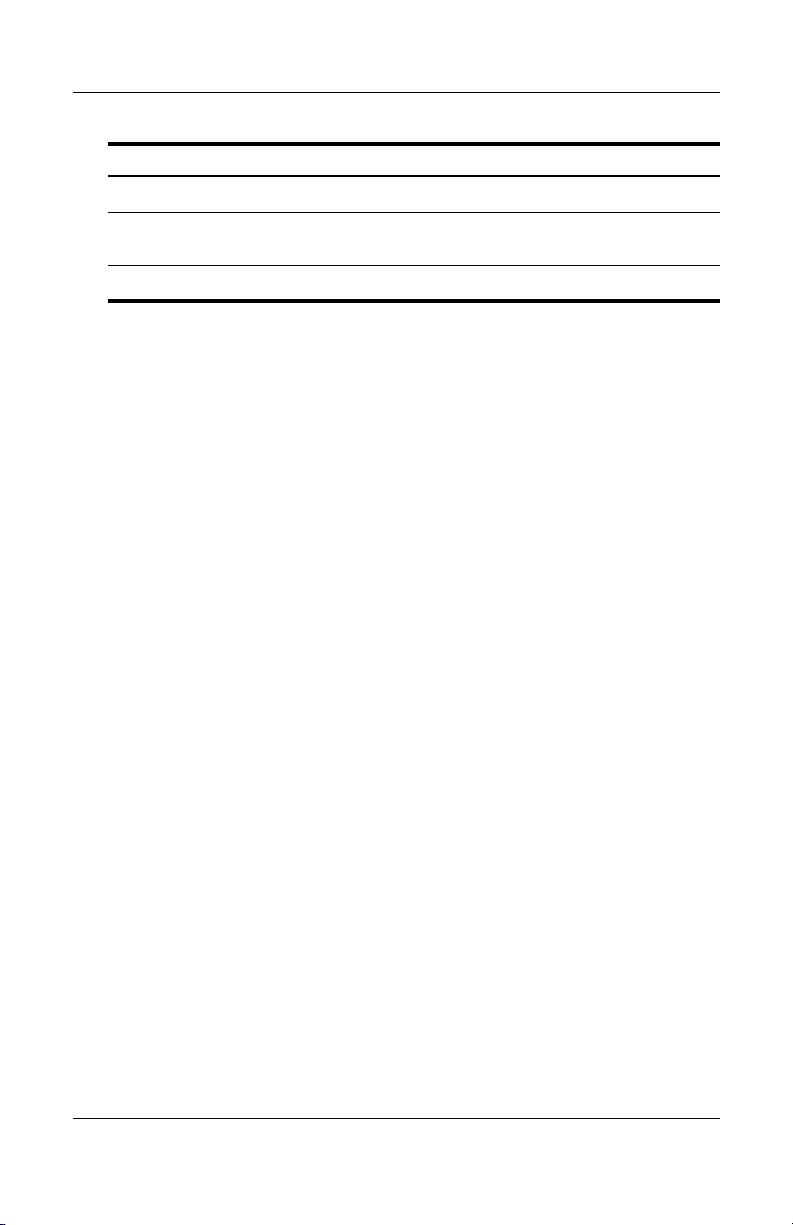
ID des composants
Élément Description
Voyant Muet Allumé : le son est coupé.
3
Voyant verr num Allumé : la fonction verr num ou le pavé
4
Voyant verr maj Allumé : la fonction verr maj est activée.
5
numérique interne est activé.
Manuel du matériel et des logiciels 1–9
Page 20
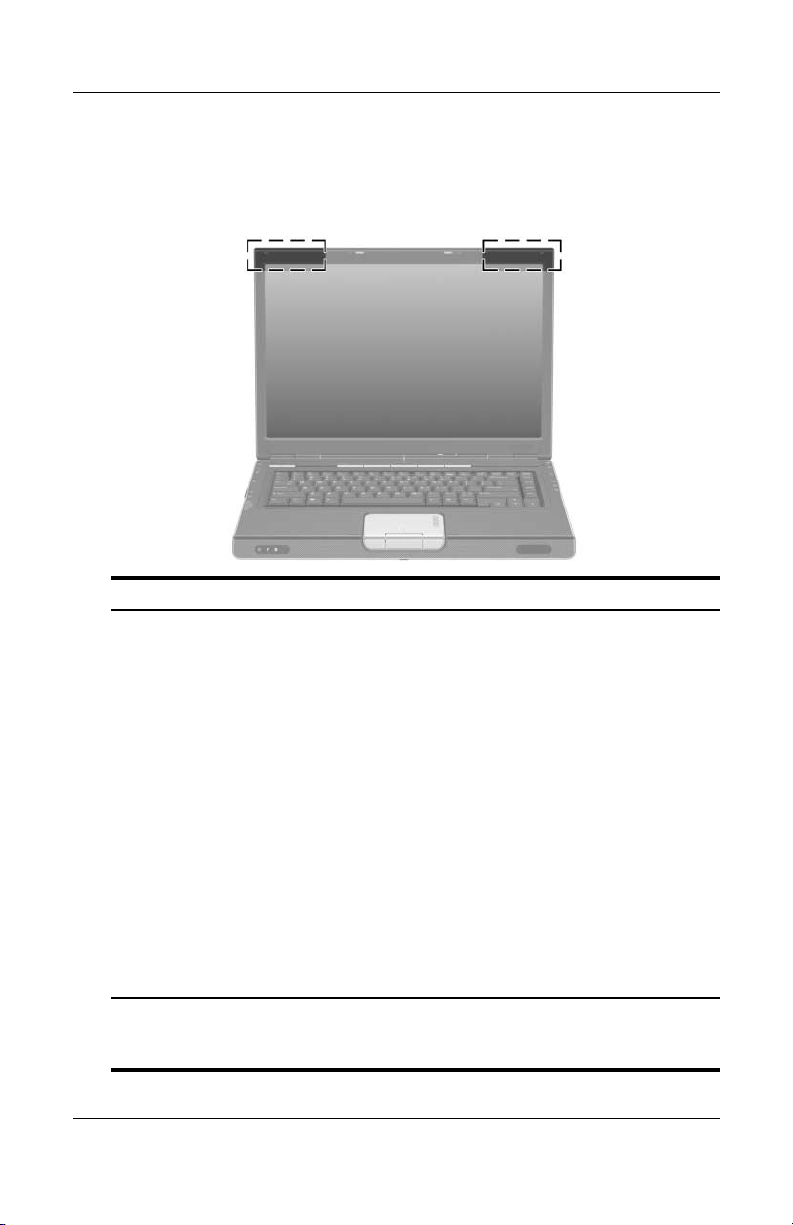
ID des composants
Antennes sans fil (certains modèles uniquement)
Élément Description
Antennes (2)* Permettent d'envoyer et de recevoir des signaux sans fil.
Exposition aux radiations de fréquence radio.
Å
La
puissance de rayonnement de cet appareil est
inférieure aux limites d'exposition aux radiations
émises par les fréquences radio édictées par la FCC
Toutefois, l'appareil doit être utilisé de sorte que les
possibilités de contact humain soient réduites au
maximum pendant son fonctionnement normal
éviter tout risque de dépassement des limites
d'exposition aux fréquences radio édictées par la FCC,
les antennes ne doivent pas se trouver à
20
cm de l'utilisateur pendant son fonctionnement
normal, y compris lorsque l'écran du portable est
fermé
.
Pour créer une connexion sans fil, vous devez
✎
configurer un réseau sans fil. Pour plus d'informations,
reportez-vous au
(certains modèles seulement)".
*Les antennes du portable ne sont pas visibles de l'extérieur. Pour optimiser
les transmissions, évitez d'obstruer les zones situées immédiatement autour
des antennes.
Chapitre 11, "Technologie sans fil
moins de
.
. Pour
1–10 Manuel du matériel et des logiciels
Page 21
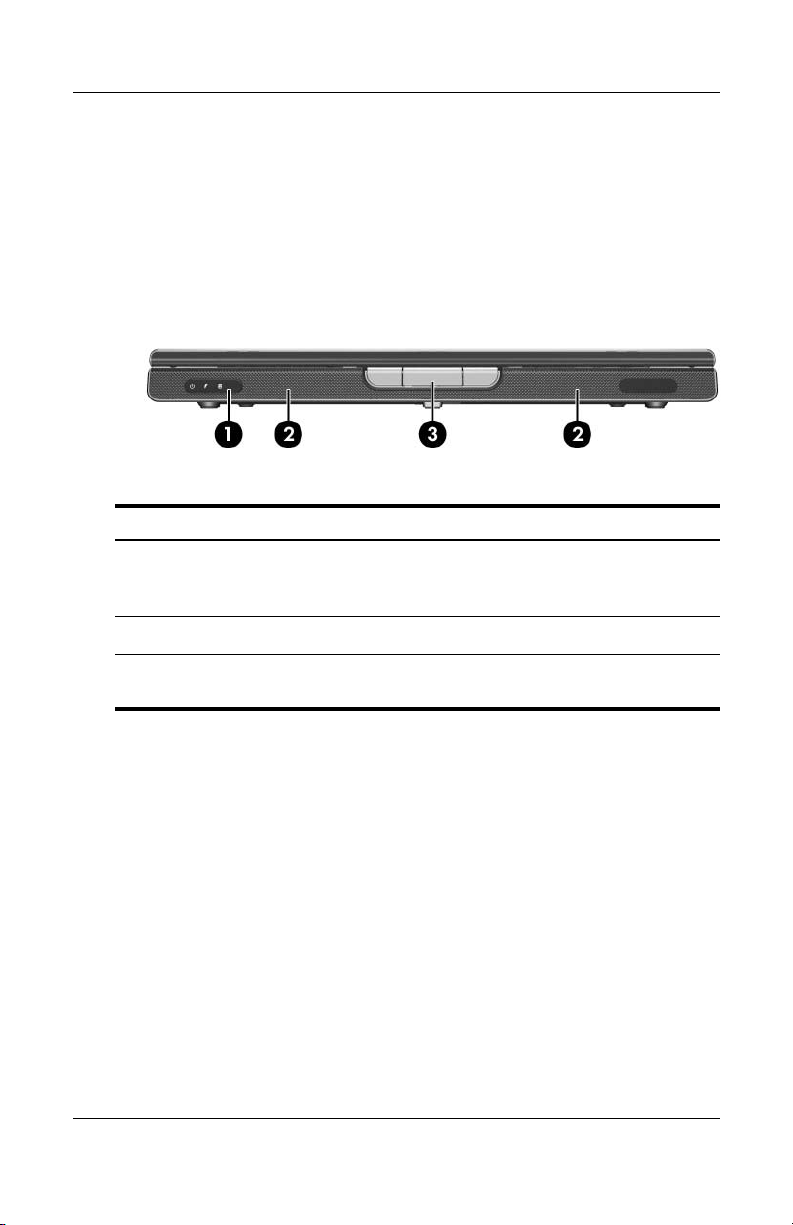
Éléments du panneau avant
Haut-parleurs, Bouton d'ouverture
de
l'écran et lentille IR consommateur
Élément Description
ID des composants
Lentille infrarouge (IR)
1
consommateur
(certains
Haut-parleurs stéréo (2) Émettent le son en stéréo.
2
Bouton d'ouverture
3
de
Manuel du matériel et des logiciels 1–11
modèles)
l'écran
Relie le portable à une télécommande
option.
en
Permet d'ouvrir le portable.
Page 22
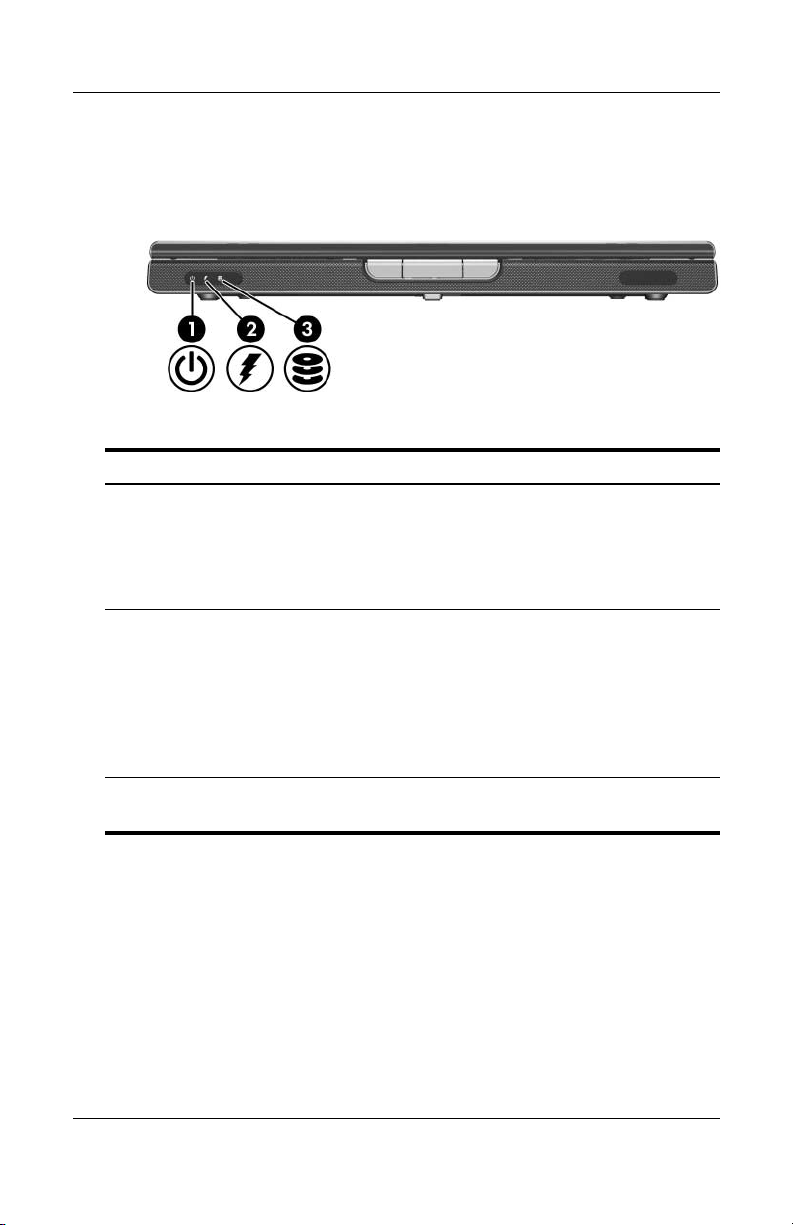
ID des composants
Voyants
Élément Description
Voyant Marche/Veille Allumé : le portable est sous tension.
1
Clignotant : le portable est en mode
veille.
Éteint : le portable est éteint ou en
mode hibernation.
Voyant de la batterie Allumé : le module batterie est en
2
cours de charge.
Clignotant : le module batterie a atteint
un niveau bas de charge.
Éteint : le module batterie est
complètement chargé ou il n'est pas
inséré.
Voyant de l'unité IDE Allumé ou clignotant : le disque dur
3
interne ou l'unité optique est actif.
1–12 Manuel du matériel et des logiciels
Page 23
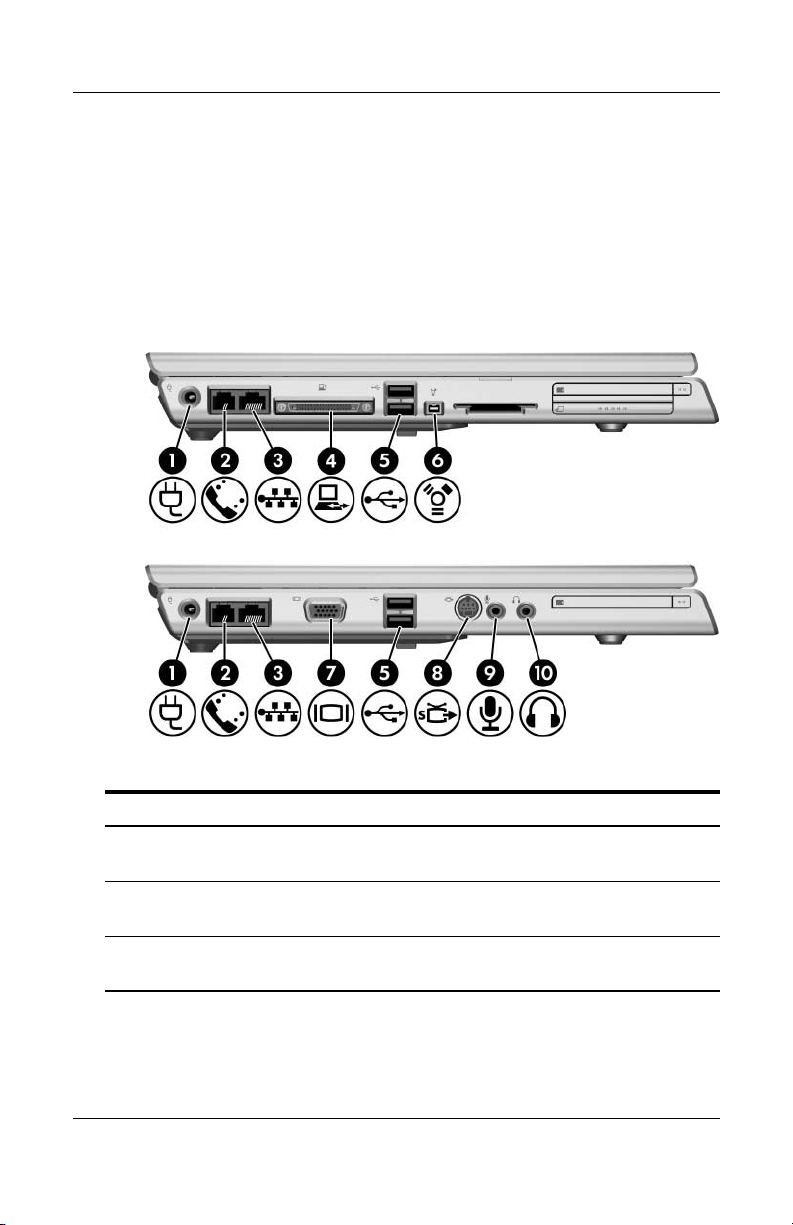
Éléments du côté gauche
Ports et prises
Selon votre modèle de portable, l'emplacement des éléments peut
varier. Reportez-vous aux illustrations ci-après.
ID des composants
Élément Description
Connecteur d'alimentation Permet de connecter le câble de
1
Prise RJ-11 (modem) Permet de connecter le câble du
2
Prise RJ-45 (réseau) Permet de connecter le câble réseau
3
Manuel du matériel et des logiciels 1–13
l'adaptateur secteur.
modem.
(non fourni).
(à suivre)
Page 24
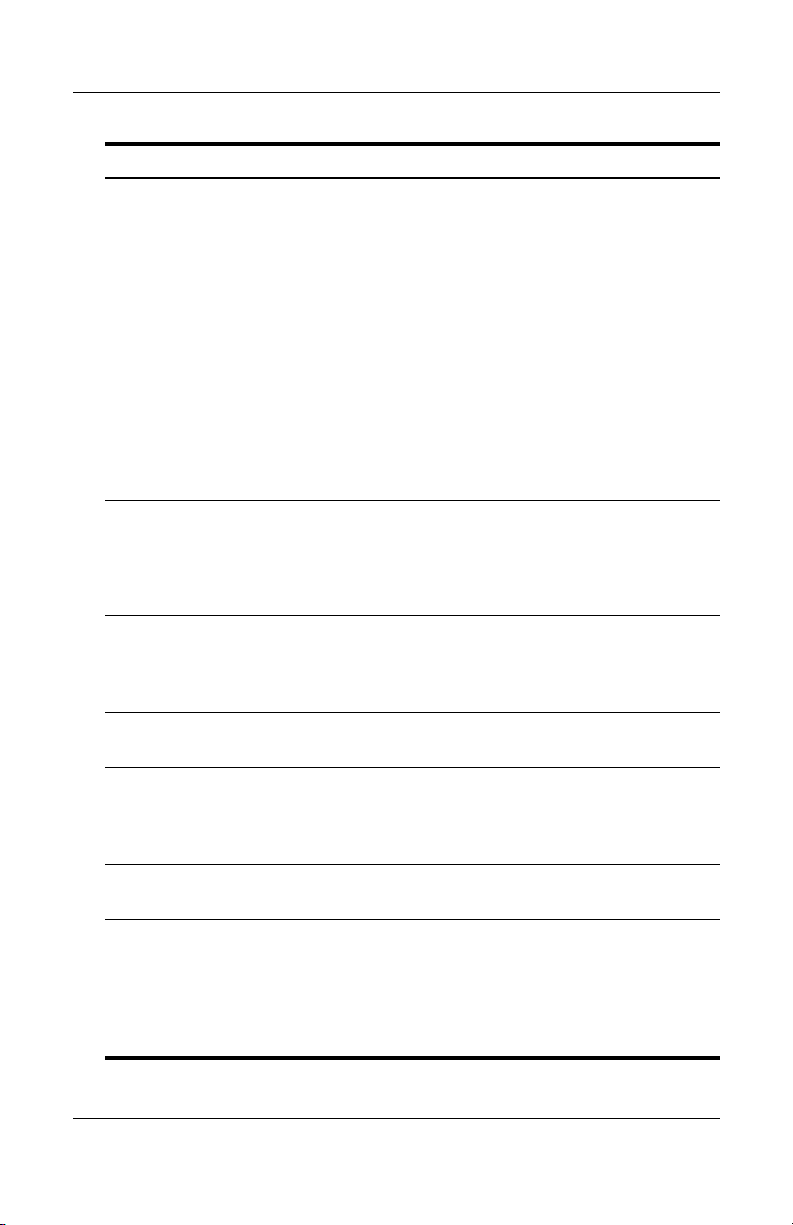
ID des composants
Élément Description
Port d'extension 2 (certains
4
modèles uniquement)
Ports USB Permettent de connecter des
5
Port 1394 (4 broches) Permet de connecter un périphérique
6
Port pour écran externe Permet de connecter un moniteur VGA
7
Permet de connecter le portable à une
station d'accueil en option.
Le portable possède un seul
✎
port d'expansion. Le terme port
d'extension
port d'extension.
Pour des informations sur les
✎
signaux du port d'extension,
reportez-vous à la section
"Signaux d'entrée et de sortie
du port d'extension (certains
modèles)" du Chapitre 17,
"Caractéristiques techniques".
périphériques USB en option.
Le nombre de ports USB varie
✎
selon les modèles.
1394a en option, par exemple un
scanner, un appareil photo ou un
caméscope numérique.
ou un projecteur en option.
2 désigne le type de
Prise de sortie S-Video Permet de connecter un périphérique
8
Prise d'entrée audio
9
-
1–14 Manuel du matériel et des logiciels
microphone
du
Prise de sortie audio
casque
du
S-Video en option, par exemple un
téléviseur, un magnétoscope ou une
carte de capture vidéo.
Permet de connecter un microphone
stéréo en option.
Permet de connecter un casque ou
des haut-parleurs stéréo avec
alimentation. Permet également de
connecter la fonction audio d'un
périphérique audio/vidéo tel qu'un
téléviseur ou un magnétoscope.
Page 25
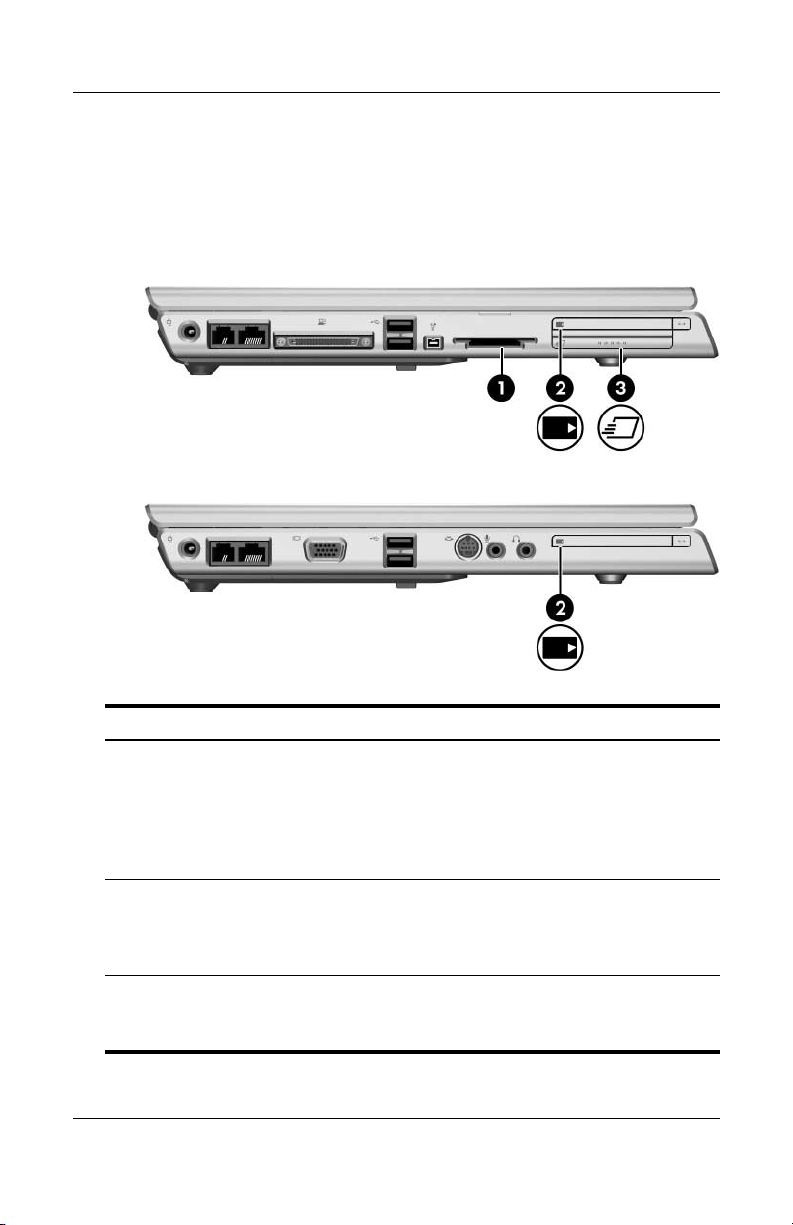
ID des composants
Connecteurs de support et de carte mémoire
Selon votre modèle de portable, l'emplacement des éléments peut
varier. Reportez-vous aux illustrations ci-après.
Élément Description
Connecteur de support
1
numérique (certains modèles
uniquement)
Connecteur de PC Card Dans Windows, permet de connecter
2
Connecteur d'ExpressCard
3
(certains modèles
uniquement)
Manuel du matériel et des logiciels 1–15
Accepte les cartes numériques en
option suivantes
(Secure Digital), SD I/O, Memory
Stick, Memory Stick Pro,
MultiMediaCard, xD-Picture Card et
SmartMedia.
Card 32 bits (CardBus) ou
une PC
bits de Type I ou de Type II en
16
option.
Accepte une carte ExpressCard
option.
en
: carte mémoire SD
Page 26

ID des composants
Éléments du côté droit
Selon votre modèle de portable, l'emplacement des éléments peut
varier. Reportez-vous aux illustrations ci-après.
Élément Description
Unité optique Accepte un disque optique, par exemple
1
Prise de sortie audio
2
(casque)
Prise d'entrée audio
3
(microphone)
1–16 Manuel du matériel et des logiciels
un CD ou un DVD.
Permet de connecter un casque ou des
haut-parleurs stéréo avec alimentation.
Permet également de connecter la
fonction audio d'un dispositif audio/vidéo
tel qu'un téléviseur ou un magnétoscope.
Permet de connecter un microphone
stéréo en option.
(à suivre)
Page 27
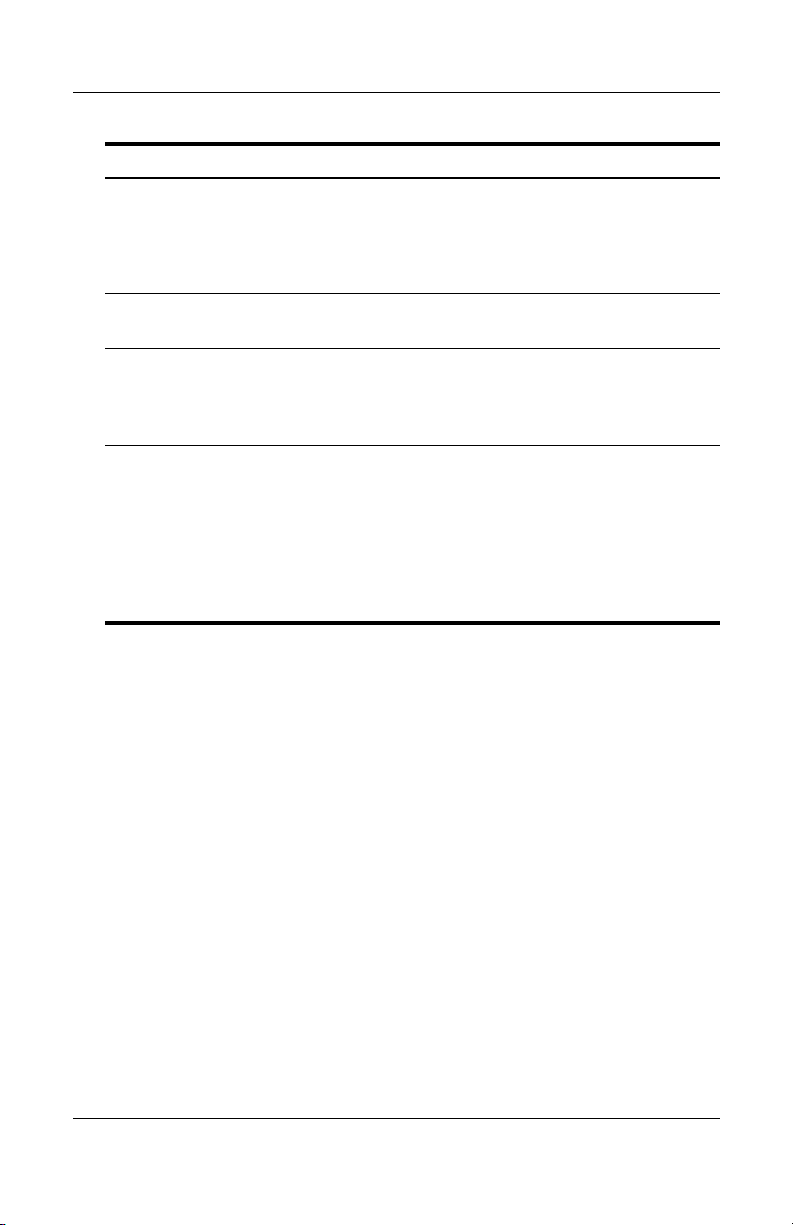
ID des composants
Élément Description
Ports USB Permettent de connecter des
4
Port de moniteur Permet de connecter un moniteur VGA
5
Prise de sortie S-Video Permet de connecter la fonction vidéo
6
périphériques USB en option.
Le nombre de ports USB varie
✎
selon les modèles.
ou un projecteur en option.
d'un périphérique S-Video en option, par
exemple un téléviseur, un magnétoscope
ou une carte de capture vidéo.
Connecteur de dispositif
7
antivol
Permet de fixer un dispositif antivol en
option au portable.
Les solutions de sécurité exercent
✎
un effet dissuasif. Elles ne
constituent pas une garantie contre
l'utilisation malveillante ou le vol du
produit.
Manuel du matériel et des logiciels 1–17
Page 28
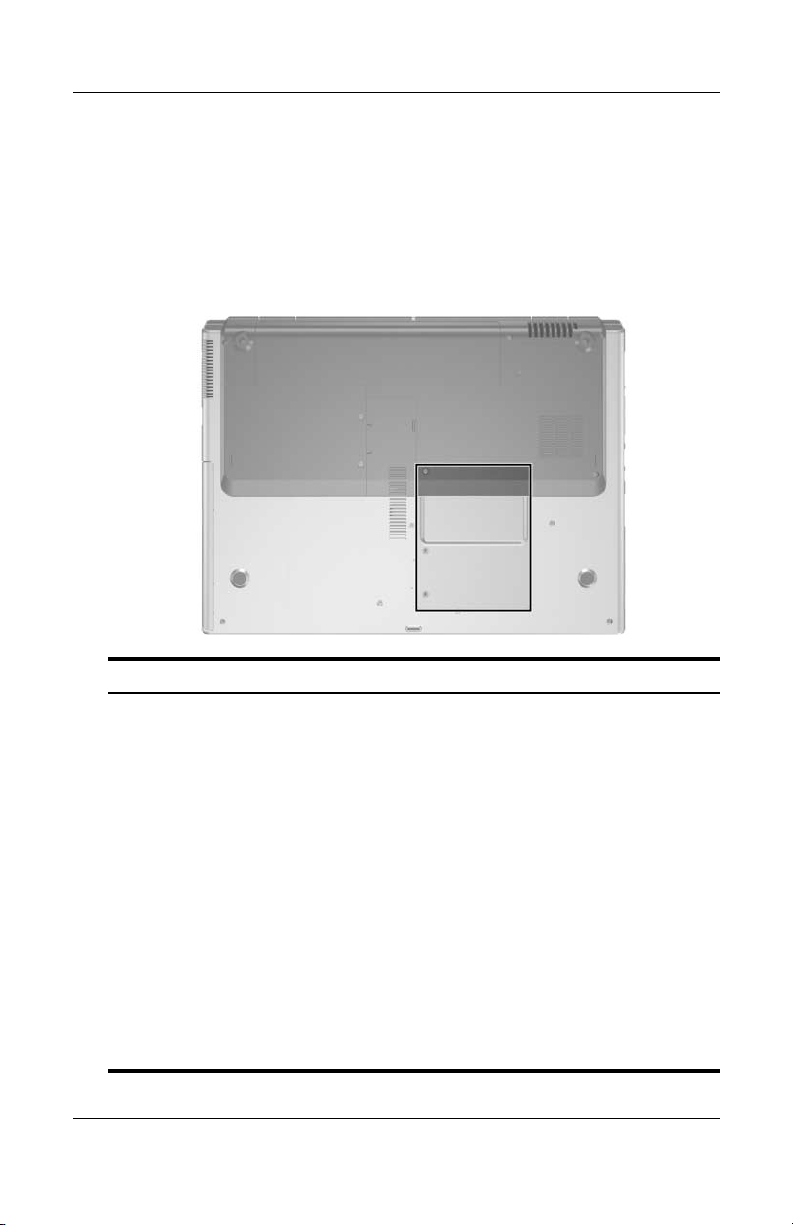
ID des composants
Éléments de la face inférieure
Compartiment Mini PCI
et
de module mémoire
Élément Description
Compartiment Mini PCI et de module mémoire
1–18 Manuel du matériel et des logiciels
■ Contient un périphérique LAN sans fil en option
(certains modèles uniquement).
Pour éviter le blocage du système et l'affichage
Ä
d'un message d'avertissement
uniquement un périphérique Mini PCI dont
l'utilisation est autorisée par l'organisme de
réglementation des périphériques sans fil de
votre pays
périphérique non autorisé et de réception d'un
message d'avertissement
périphérique pour restaurer la fonctionnalité du
portable. Contactez ensuite le Centre
d'assistance technique
■ Contient deux connecteurs de module mémoire
prenant en charge des modules mémoire
remplaçables. Le nombre de modules mémoire
préinstallés varie selon les modèles de portable.
. En cas d'installation d'un
.
, installez
, retirez le
Page 29
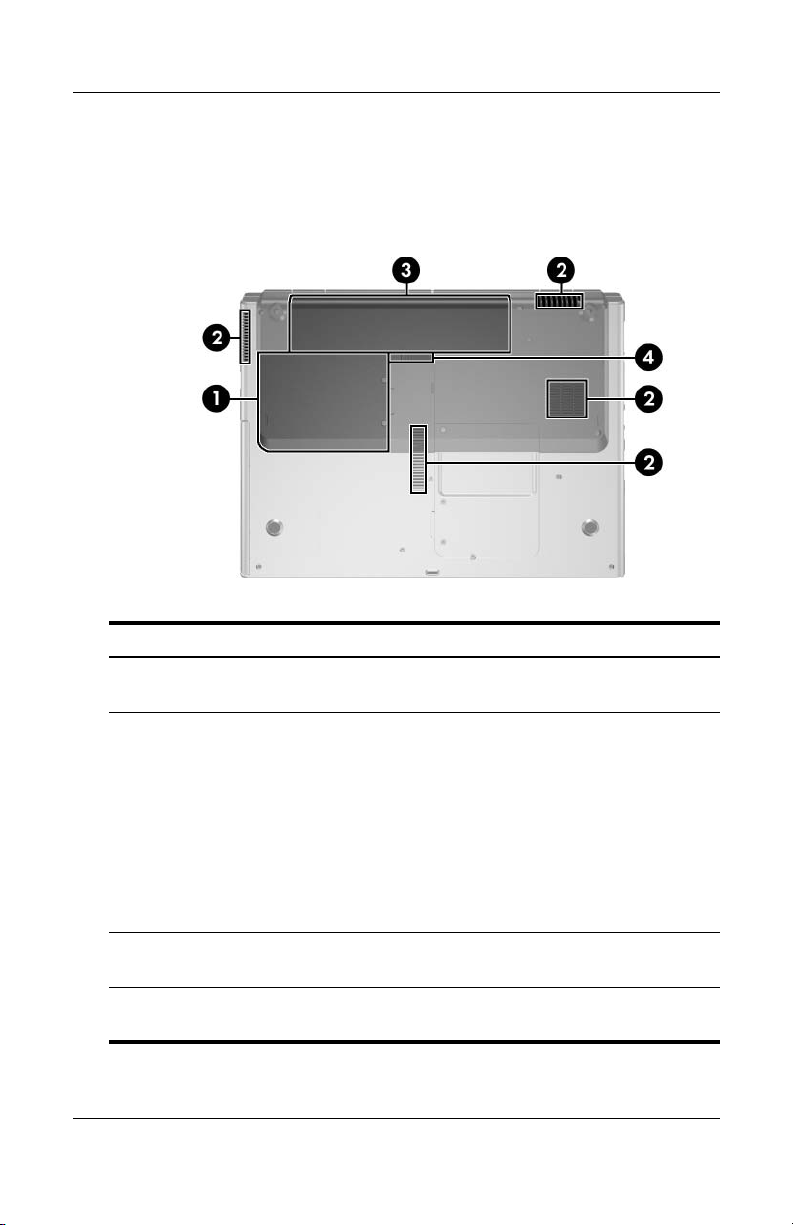
ID des composants
Compartiments, loquet de la batterie
ouvertures d'aération
et
Élément Description
Compartiment de disque
1
dur
Ouvertures d'aération
2
(4)
Compartiment de
3
batterie
Loquet de dégagement
4
du module batterie
Manuel du matériel et des logiciels 1–19
Contient le disque dur interne.
Permettent la circulation de l'air pour
refroidir les éléments internes.
Pour éviter une surchauffe, veillez à
Ä
ne pas obstruer ces ouvertures
ventilation ne doit pas être entravée
par des éléments rigides
imprimante
souples
tissu ou un tapis épais
Contient un module batterie.
Permet de libérer le module batterie de son
compartiment.
, ni par des éléments
, tels que des coussins, du
.
. La
, tels qu'une
Page 30
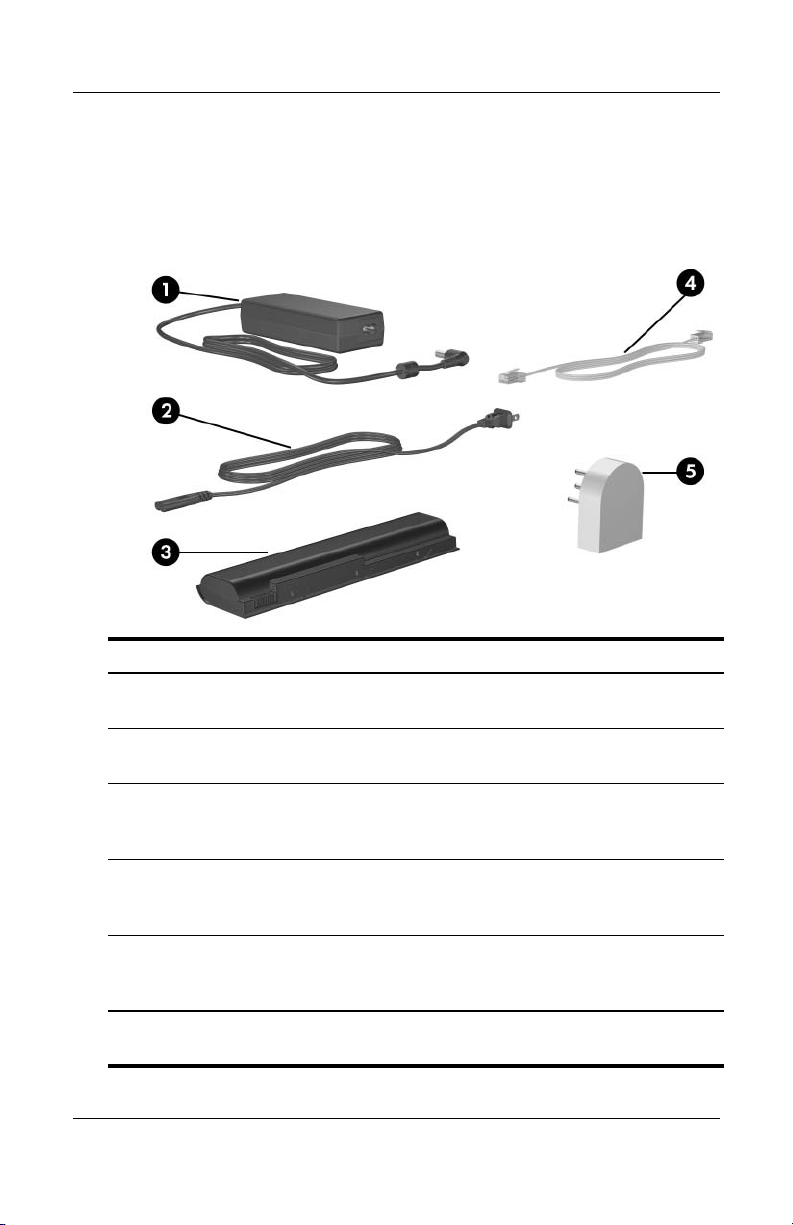
ID des composants
Autres éléments matériels
L'illustration et le tableau ci-après identifient et présentent le
matériel supplémentaire fourni avec le portable.
Élément Description
Adaptateur secteur Convertit le courant alternatif en
1
Cordon d'alimentation* Permet de brancher un adaptateur
2
Module batterie Alimente le portable lorsqu'il n'est pas
3
Câble modem* Permet de connecter un modem à une
4
Adaptateur de modem propre
5
au pays (fourni dans certains
pays)*
*La forme des cordons d'alimentation, des câbles de modem et des
adaptateurs de modem varie selon les régions et les pays.
1–20 Manuel du matériel et des logiciels
courant continu.
secteur sur une prise secteur.
connecté à une source d'alimentation
externe.
prise téléphonique
adaptateur de modem propre au pays.
Permet d'adapter un câble modem à
une prise téléphonique non-RJ-11.
RJ-11 ou à un
Page 31

Autres éléments
Disques optiques
Les logiciels sur disques optiques, par exemple CD ou DVD,
fournis avec tous les modèles de portable.
sont
■ Les logiciels contenus sur le disque "Required for Setup"
(À
installer) ne sont pas préinstallés sur le portable. Selon
le
mode d'utilisation du portable, vous devrez installer
certaines ou toutes ces applications.
■ Les logiciels contenus sur le disque "Save for Later"
(À
conserver) sont préinstallés ou préchargés sur le portable.
Ces CD sont fournis en prévision d'une éventuelle réparation
ou réinstallation des logiciels.
Étiquettes
Les étiquettes apposées sur le portable contiennent des
informations qui peuvent être utiles en cas de résolution des
problèmes liés au système ou de déplacement à l'étranger avec
portable.
le
ID des composants
■ Étiquette Service Tag : indique le nom et le numéro du
produit (P/N) ainsi que le numéro de série (S/N) du portable.
Ces informations vous seront utiles si vous contactez le
centre d'assistance technique. Cette étiquette est apposée sous
le portable. Pour afficher à l'écran les informations qui y sont
contenues, sélectionnez Démarrer
■ Certificat d'authenticité Microsoft : présente la clé de produit
Microsoft Windows. Ces informations vous seront utiles pour
mettre à jour ou résoudre les problèmes liés au système
d'exploitation. Cette étiquette est apposée sous le portable.
■ Étiquette sur les réglementations : fournit des informations
sur les réglementations applicables au portable. Elle est
apposée à l'intérieur du compartiment de batterie.
Manuel du matériel et des logiciels 1–21
> Aide et support.
Page 32

ID des composants
■ Étiquette d'homologation du modem : fournit des
informations sur les réglementations applicables au modem
répertorie les critères d'homologation requis dans certains
et
pays où son utilisation a été approuvée. Ces informations
vous
étiquette est apposée à l'intérieur du cache du compartiment
Mini PCI et de module mémoire.
■ Étiquettes de certification sans fil : certains modèles de
portable contiennent un périphérique WLAN et/ou
Bluetooth® en option. Si votre modèle intègre un ou
plusieurs périphériques sans fil, un certificat contenant des
informations sur les réglementations applicables à chaque
périphérique et les critères d'homologation requis dans
certains pays où son utilisation a été approuvée, est fourni
avec le portable. Ces
de déplacement à l'étranger. Ces étiquettes sont apposées à
l'intérieur du cache du compartiment Mini PCI et de module
mémoire.
seront utiles en cas de déplacement à l'étranger. Cette
informations vous seront utiles en cas
1–22 Manuel du matériel et des logiciels
Page 33

Alimentation
AVERTISSEMENT : pour éviter tout risque d'électrocution
Å
✎
de détérioration du matériel :
ou
■ Branchez le cordon d'alimentation sur une prise secteur
facilement
■ Coupez l'alimentation du portable en débranchant le cordon
d'alimentation de la prise secteur (plutôt que du portable).
■ Si le portable est fourni avec une fiche tripolaire, branchez
cordon sur une prise électrique tripolaire reliée à la terre.
le
Ne
d'alimentation, par exemple en utilisant un adaptateur
2 broches. Elle constitue un élément de sécurité essentiel.
à
Un
correctement
Ce chapitre présente des informations sur les fonctions
d'alimentation lorsque vous utilisez le portable sous
Windows.
fonctionnalités peuvent différer. Pour plus d'informations,
ces
reportez-vous au manuel HP QuickPlay User Guide.
accessible.
désactivez pas la broche de mise à la terre du cordon
risque d'électrocution existe si le système n'est pas
relié à la terre.
Si vous utilisez QuickPlay (certains modèles),
2
Pour connaître les emplacements des éléments d'alimentation
✎
mentionnés dans ce chapitre et consulter des descriptions,
reportez-vous au Chapitre 1, "ID des composants".
Manuel du matériel et des logiciels 2–1
Page 34

Alimentation
Sources d'alimentation
Le portable peut fonctionner sur batterie ou sur secteur.
tableau suivant indique les sources d'alimentation
Le
plus performantes pour effectuer les tâches courantes.
les
Tâch e Source d'alimentation recommandée
Travailler dans la plupart
applications
des
Charger ou étalonner un module
batterie présent dans le portable
Installer ou modifier les logiciels
système ou graver un disque
■ Module batterie chargé présent
le portable
dans
■ Alimentation externe fournie via
des dispositifs suivants :
l'un
❐ Adaptateur secteur
❐ Adaptateur secteur en option
❐ Station d'accueil en option
❐ Adaptateur allume-cigare
ou
avion en option
Alimentation externe fournie via
des dispositifs suivants :
l'un
■ Adaptateur secteur
■ Adaptateur secteur en option
■ Station d'accueil en option
■ Adaptateur allume-cigare
avion en option
ou
Alimentation externe fournie par :
■ Adaptateur secteur
■ Adaptateur secteur en option
■ Station d'accueil en option
2–2 Manuel du matériel et des logiciels
Page 35

Modes veille et hibernation
Les modes veille et hibernation sont des fonctionnalités qui
économisent l'énergie et réduisent le temps de démarrage.
peuvent être activés par vous-même ou par le système.
Ils
des informations sur l'utilisation de chaque paramètre,
Pour
"Activation du mode veille, hibernation
Veille
Ä
reportez-vous à la section
ou de l'arrêt", plus loin dans ce chapitre.
ATTENTION : pour éviter de décharger complètement la batterie,
laissez pas le portable en mode veille pendant une période
ne
prolongée. Branchez-le sur une source d'alimentation externe.
Le mode veille réduit la consommation d'énergie des composants
du système qui sont inactifs. Lorsqu'il est activé, les données
système sont enregistrées dans la mémoire vive (RAM) et
du
l'écran est occulté. Lorsque vous quittez ce mode, votre travail
réapparaît à l'écran.
■ Il n'est généralement pas nécessaire d'enregistrer vos
données
de
avant d'activer le mode veille, mais cette mesure
précaution est recommandée.
Alimentation
■ Lorsque le mode veille est activé, les voyants Marche/Veille
sur le bouton Marche/Veille et à l'avant de l'appareil
clignotent.
Manuel du matériel et des logiciels 2–3
Page 36

Alimentation
Mode hibernation
ATTENTION : si vous modifiez la configuration du système lorsque
Ä
portable est en mode hibernation, vous risquez de ne pas pouvoir
le
quitter ce mode. Lorsque le portable est en mode hibernation
■ Évitez de connecter le portable à une station d'accueil ou
de
le déconnecter.
■ N'ajoutez pas ou ne retirez pas de modules mémoire.
■ N'insérez pas ou ne retirez pas le ou les disques durs.
■ Abstenez-vous de connecter ou de déconnecter des périphériques
externes.
■ N'insérez pas ou ne retirez pas de PC Card, de carte ExpressCard
ou de carte numérique, par exemple une carte Secure Digital (SD).
Le mode hibernation enregistre vos données dans un fichier
hibernation stocké sur le disque dur, puis il arrête le portable.
Lorsque vous quittez ce mode, votre travail réapparaît à l'écran.
un mot de passe de mise sous tension a été défini, vous
Si
l'entrer pour sortir du mode hibernation.
devez
Vous pouvez désactiver le mode hibernation. Toutefois, si tel
le cas et que la batterie du système est faible, ce dernier
est
n'enregistre pas automatiquement votre travail lorsque
portable est sous tension ou que le mode veille a été activé.
le
:
Dans la fenêtre Options d'alimentation, le mode hibernation
s'affiche pas en tant qu'option s'il a été désactivé.
ne
Activez-le
Options
activé :
est
pour pouvoir le sélectionner dans la fenêtre
d'alimentation. Pour vérifier si le mode hibernation
1. Sélectionnez Démarrer > Panneau de configuration >
Performances et maintenance
> Options d'alimentation >
onglet Mise en veille prolongée.
2. Vérifiez que la case Activer la prise en charge de la mise
veille prolongée a été cochée.
en
2–4 Manuel du matériel et des logiciels
Page 37

Alimentation
Activation du mode veille, hibernation
de l'arrêt
ou
Les sections suivantes expliquent comment activer les modes
veille ou hibernation et quand arrêter votre portable.
Lorsque vous arrêtez de travailler
■ L'activation du mode veille occulte l'écran et utilise moins
d'énergie que lorsque le portable reste allumé. Vos données
sont immédiatement restaurées à l'écran dès que vous quittez
le mode veille.
■ L'activation du mode hibernation occulte l'écran, enregistre
votre travail sur le disque dur et utilise beaucoup moins
d'énergie que le mode veille.
■ Si le portable doit rester déconnecté de toute source
d'alimentation externe pendant une longue durée, il est
recommandé de l'éteindre et de retirer le module batterie
de prolonger sa durée de vie. Pour des informations sur
afin
le stockage du module batterie, reportez-vous à la section
"Stockage d'un module batterie", plus loin dans ce chapitre.
Lorsque l'alimentation est instable
Vérifiez que le mode hibernation reste activé, notamment lorsque
le portable fonctionne sur batterie et que vous n'avez pas accès
une source d'alimentation externe. Si le module batterie est
à
défectueux, le mode hibernation enregistre votre travail dans
fichier hibernation et éteint le portable.
un
Si vous devez interrompre votre travail lorsque la source
d'alimentation est instable, effectuez l'une des opérations
suivantes
■ Activez le mode hibernation.
■ Arrêtez le portable.
■ Enregistrez vos données et activez le mode veille.
Manuel du matériel et des logiciels 2–5
:
Page 38

Alimentation
Lors de l'utilisation d'une communication infrarouge ou d'un support d'unité
ATTENTION : n'activez pas le mode veille ou hibernation lors de
Ä
lecture d'un support d'unité. Cela risque d'entraîner une altération
la
vidéo et audio et une perte de fonctionnalité de lecture audio ou vidéo.
Les modes veille et hibernation interfèrent avec l'utilisation
communication infrarouge et Bluetooth et d'un support
d'une
d'unité. Suivez les recommandations ci-après
■ Si le portable est en mode veille ou hibernation,
est impossible d'activer une transmission infrarouge
il
Bluetooth®.
ou
■ Si le mode veille ou hibernation est accidentellement activé
pendant la lecture d'un support d'unité (tel qu'une disquette,
un CD ou un DVD)
❏ Votre lecture peut être interrompue.
❏ Le message d'avertissement suivant peut s'afficher :
mise en veille ou en veille prolongée de cet ordinateur
"La
pourrait arrêter la lecture. Voulez-vous continuer ?".
Cliquez sur Non.
:
:
❏ Vous pouvez avoir à redémarrer pour reprendre la lecture
audio et vidéo.
2–6 Manuel du matériel et des logiciels
Page 39

Alimentation
Paramètres d'alimentation par défaut
Le tableau suivant présente les paramètres d'alimentation définis
en usine pour le portable. Plusieurs d'entre eux peuvent être
modifiés en fonction de vos préférences. Pour plus d'informations
sur la modification des paramètres d'alimentation, reportez-vous
la section "Options d'alimentation", plus loin dans ce chapitre.
à
Mise sous tension et hors tension
du
portable
Tâch e Procédure Résultats
Mettre le portable
sous tension.
Arrêter le portable.* 1. Enregistrez vos
*Si le système est bloqué et que cette procédure s'avère inefficace,
reportez-vous à la section
ce chapitre.
Appuyez sur le bouton
Marche/Veille.
données et fermez
toutes les applications.
2. Sélectionnez
Démarrer
l'ordinateur
Arrêter.*
"Procédures d'arrêt d'urgence", plus loin dans
> Arrêter
>
■ Le voyant Marche/Veille
s'allume.
■ Le système
d'exploitation
Windows
■ Le voyant Marche/Veille
s'éteint.
■ Le système
d'exploitation
Windows
■ Le portable se met
tension.
hors
se charge.
s'arrête.
Manuel du matériel et des logiciels 2–7
Page 40

Alimentation
Activation ou arrêt du mode veille
Tâch e Procédure Résultat
Activer
mode veille.
le
Autoriser
système
le
activer
à
mode veille.
le
Lorsque le portable est
tension, utilisez l'une
sous
procédures suivantes :
des
■ Appuyez sur les touches
d'activation fn+f5.
■ Fermez l'écran de l'ordinateur.
■ Sélectionnez Démarrer >
Arrêter l'ordinateur
en veille.
Mettre
Aucune mesure n'est nécessaire.
Le système active le mode veille
dans les cas suivants
■ Après dix minutes d'inactivité
lorsque le portable est alimenté
par batterie.
■ Après 25 minutes d'inactivité
lorsque le portable est alimenté
par une source externe.
>
:
■ Le voyant
Marche/Veille
clignote.
■ L'écran est occulté.
■ Le voyant
Marche/Veille
clignote.
■ L'écran est occulté.
Quitter
mode veille.
le
2–8 Manuel du matériel et des logiciels
Utilisez l'une des procédures
suivantes
■ Appuyez brièvement sur
■ Utilisez le pavé tactile ou
■ Appuyez sur une touche
■ Ouvrez l'écran si le mode
■ Appuyez sur un bouton
:
bouton Marche/Veille.
le
appuyez sur son bouton.
clavier.
du
a été activé par
veille
fermeture du portable.
la
la télécommande
de
(certains
modèles).
■ Le voyant
Marche/Veille
s'allume.
■ Vos données
réapparaissent
l'écran.
à
Page 41

Alimentation
Activation ou sortie du mode hibernation
Tâch e Procédure Résultat
Activer le mode
hibernation.
Autoriser le
système à
activer le mode
hibernation.
Sortir du mode
hibernation.
Lorsque le portable est sous tension,
utilisez l'une des procédures
suivantes
■ Appuyez brièvement sur le bouton
■ Sélectionnez Démarrer > Arrêter >
Aucune mesure n'est nécessaire.
Si
et
le système active ce mode après
30
le
critique de charge.
✎
Utilisez l'une des procédures
suivantes
■ Appuyez brièvement sur le bouton
■ Appuyez sur un bouton de la
■ Si l'activation du mode hibernation
:
Marche/Veille.
Mettre en veille prolongée.
cette option ne s'affiche pas,
Si
appuyez sur
maintenez-la enfoncée.
le portable fonctionne sur batterie
que le mode hibernation est activé,
minutes d'inactivité ou lorsque
module batterie atteint un niveau
Lorsque le portable est
connecté à une source externe,
le système n'active pas le mode
hibernation.
Marche/Veille.
télécommande (certains modèles).
est due à un niveau critique de
charge de la batterie, branchez
portable sur une source
le
d'alimentation externe ou insérez
un module batterie chargé avant
d'actionner le bouton Marche/Veille.
la touche maj et
:
■ Le voyant
Marche/Veille
s'éteint.
■ L'écran
occulté.
est
■ Le voyant
Marche/Veille
s'éteint.
■ L'écran
occulté.
est
■ Le voyant
Marche/Veille
s'allume.
■ Vos données
réapparaissent
l'écran.
à
Manuel du matériel et des logiciels 2–9
Page 42

Alimentation
Procédures d'arrêt d'urgence
ATTENTION : les procédures d'arrêt d'urgence entraînent la perte
Ä
des données non enregistrées.
Si le portable ne répond plus et que vous n'arrivez plus à fermer
Windows à l'aide des procédures d'arrêt normales, essayez
procédures d'urgence de la séquence suivante :
les
■ Appuyez simultanément sur ctrl+alt+suppr. Sélectionnez
Arrêter
■ Appuyez sur le bouton Marche/Veille sans relâcher
la
■ Débranchez le portable de la source d'alimentation externe
et
le
la
> Arrêter.
pression pendant au moins 5 secondes.
retirez le module batterie. Pour plus d'informations sur
retrait et le stockage du module batterie, reportez-vous à
section "Stockage d'un module batterie" dans ce chapitre.
Options d'alimentation
Utilisation des modes de gestion
de
l'alimentation
Un mode de gestion de l'alimentation détermine la quantité
d'énergie consommée par le portable selon qu'il est alimenté
une source externe ou par batterie, ainsi que le délai
par
d'inactivité avant l'activation du mode veille ou hibernation.
Pour sélectionner un mode de gestion de l'alimentation prédéfini
ou créer un mode de gestion personnalisé
1. Sélectionnez Démarrer > Panneau de configuration >
Performances et maintenance
onglet Modes de gestion de l'alimentation.
2. Suivez les instructions à l'écran.
2–10 Manuel du matériel et des logiciels
:
> Options d'alimentation >
Page 43

Alimentation
Définition d'un mot de passe
sortie du mode veille
de
Vous pouvez ajouter une fonction de sécurité qui vous invite
entrer un mot de passe utilisateur Microsoft® Windows®
à
lorsque le portable quitte le mode veille.
Pour définir une invite de saisie d'un mot de passe :
1. Sélectionnez Démarrer > Panneau de configuration >
Performances et maintenance
onglet Avancé.
2. Cochez la case Demander un mot de passe lorsque
l'ordinateur quitte la mise en veille.
3. Cliquez sur OK.
Pour plus d'informations sur les autres mots de passe et fonctions
de sécurité, reportez-vous au
> Options d'alimentation >
Chapitre 12, "Sécurité".
Définition de préférences d'alimentation supplémentaires
Il est possible de changer la fonction du bouton Marche/Veille,
la commande de touches d'activation fn+f5 et de l'interrupteur
de
de l'écran.
Avec les paramètres par défaut de la commande de touches
d'activation
l'écran, lorsque le portable est sous tension :
de
■ Une pression sur le bouton Marche/Veille active le mode
hibernation.
■ Une pression sur les touches d'activation fn+f5, appelées
bouton de mise en veille dans le système d'exploitation
Windows, active le mode veille.
■ La fermeture du portable actionne l'interrupteur de l'écran,
ce
Manuel du matériel et des logiciels 2–11
fn+f5, du bouton Marche/Veille et de l'interrupteur
qui l'occulte.
Page 44

Alimentation
Pour modifier la fonction du bouton Marche/Veille,
de
de
1. Sélectionnez Démarrer > Panneau de configuration >
la commande de touches d'activation fn+f5 ou
l'interrupteur de l'écran :
Performances et maintenance
> Options d'alimentation >
onglet Avancé.
❏ Pour modifier la fonction de l'interrupteur de l'écran
lorsque vous fermez celui-ci, sélectionnez une fonction
dans la liste déroulante associée à l'option Lorsque
referme mon ordinateur portable. Ces paramètres
je
aucune incidence sur la fonction de l'interrupteur
n'ont
l'écran à l'ouverture de celui-ci. Si le portable est en
de
mode veille, l'interrupteur l'allume lorsque vous ouvrez
l'écran.
❏ Pour modifier la fonction du bouton Marche/Veille,
sélectionnez une fonction dans la liste déroulante associée
à l'option Lorsque j'appuie sur le bouton de mise
veille de l'ordinateur.
en
❏ Pour modifier la fonction de la commande de touches
d'activation
fn+f5, sélectionnez une fonction dans la liste
déroulante associée à l'option Lorsque j'appuie sur
bouton de mise en veille de l'ordinateur.
le
2. Cliquez sur OK.
La fonction de mise en veille prolongée est disponible dans
listes déroulantes associées à l'interrupteur d'alimentation,
les
bouton de veille et à l'interrupteur de l'écran uniquement si
au
mode hibernation est activé. Si elle ne figure pas dans ces
le
:
listes
1. Sélectionnez Démarrer > Panneau de configuration >
Performances et maintenance
> Options d'alimentation >
onglet Mise en veille prolongée.
2. Cochez la case Activer la mise en veille prolongée.
3. Cliquez sur OK.
2–12 Manuel du matériel et des logiciels
Page 45

Commandes de contrôle
performances du processeur
des
Alimentation
(certains
Sur certains modèles de portables, Windows XP prend en charge
des logiciels qui permettent de contrôler les performances du
processeur. Vous pouvez configurer la fréquence du processeur
afin de privilégier les performances ou l'économie d'énergie.
Par exemple, vous pouvez configurer le logiciel afin qu'il modifie
automatiquement la fréquence du processeur lorsque la source
d'alimentation passe du secteur à la batterie, ou que le portable
devient inactif.
Les commandes de contrôle des performances sont gérées dans
fenêtre Options d'alimention.
la
Pour accéder aux commandes de contrôle des performances
processeur dans Windows XP :
du
» Sélectionnez Démarrer > Panneau de configuration >
Performances et maintenance
onglet Modes de gestion de l'alimentation.
Le mode de gestion de l'alimentation que vous sélectionnez
détermine les performances du processeur selon que le portable
fonctionne sur secteur ou sur batterie. Chaque mode de gestion
de
l'alimentation sur secteur ou sur batterie détermine un état
spécifique du processeur.
Vous pouvez affecter différents modes de gestion, selon que
portable fonctionne sur batterie ou sur secteur. Une fois
le
mode de gestion de l'alimentation a été défini, aucune
qu'un
intervention n'est requise pour contrôler les performances
autre
processeur de votre portable. Le tableau ci-après présente
du
performances du processeur sur secteur et sur batterie
les
les modes de gestion de l'alimentation disponibles.
pour
modèles)
> Options d'alimentation >
Manuel du matériel et des logiciels 2–13
Page 46

Alimentation
Mode de
gestion de
l'alimentation
PC de bureau
familial
ou
Ordinateur
portable
Présentation Le niveau de performances
Toujours actif Fonctionne toujours au
Gestion
d'alimentation
minimale
Niveau
batterie
de
maximal
Performances
du
processeur sur source
d'alimentation externe
Fonctionne toujours
niveau de performances
au
plus élevé.
le
Le niveau de performances
est sélectionné en
la demande
de
processeur.
du
est sélectionné en fonction
la demande
de
processeur.
du
niveau de performances
plus élevé.
le
Le niveau de performances
est sélectionné en fonction
la demande
de
processeur.
du
Le niveau de performances
est sélectionné en fonction
la demande
de
processeur.
du
fonction
Performances
du
processeur
sur batterie
Le niveau de performances
est sélectionné en fonction
la demande
de
processeur.
du
Le niveau de performances
est sélectionné en fonction
la demande
de
processeur.
du
Fonctionne au niveau
performances le plus
de
bas possible.
Fonctionne toujours
niveau de performances
au
plus élevé.
le
Le niveau de performances
est sélectionné en fonction
de la demande
processeur.
du
Fonctionne au niveau
performances le plus
de
bas possible.
2–14 Manuel du matériel et des logiciels
Page 47
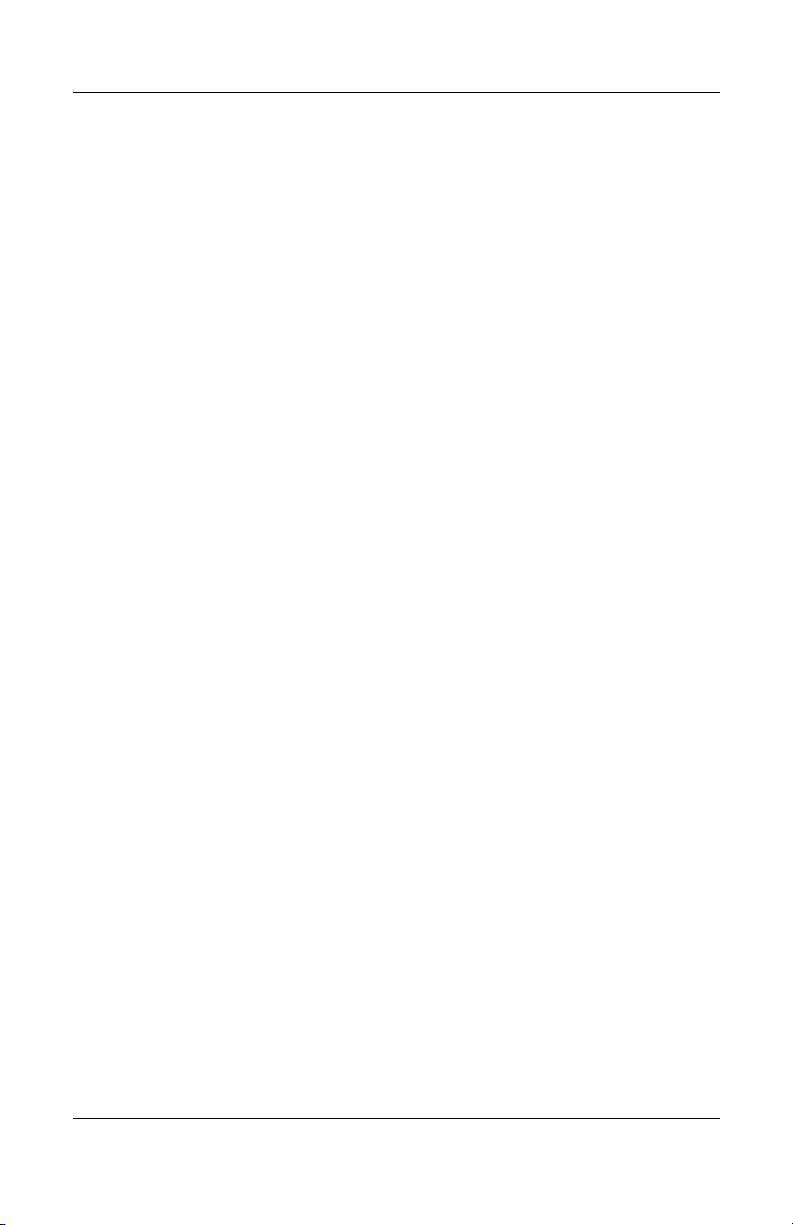
Module batterie
Charge d'un module batterie
Pour prolonger l'autonomie de la batterie et optimiser la précision
des indicateurs de charge
■ Pour charger un module batterie neuf :
❏ Chargez le module pendant que le portable est connecté
une source d'alimentation externe à l'aide de l'adaptateur
à
secteur.
❏ Lorsque vous chargez le module batterie, chargez-le
complètement.
■ Pour charger un module batterie en cours d'utilisation :
❏ Utilisez normalement le module batterie et laissez-le
vider jusqu'à environ 10 % de sa charge totale avant
se
le recharger.
de
❏ Lorsque vous rechargez le module batterie, chargez-le
complètement.
:
Alimentation
Le module batterie inséré dans le portable se charge dès que
celui-ci est connecté à une source d'alimentation externe à l'aide
d'un adaptateur secteur, d'une station d'accueil en option ou d'un
adaptateur allume-cigare ou avion en option.
Le module batterie inséré dans le portable se charge, que celui-ci
soit éteint ou en cours d'utilisation, mais la charge est plus rapide
si le portable est éteint. La charge peut durer plus longtemps si
module batterie est neuf, s'il n'a pas été utilisé pendant deux
le
semaines ou plus, ou si sa température est nettement supérieure
ou inférieure à la température ambiante.
Manuel du matériel et des logiciels 2–15
Page 48

Alimentation
Le voyant de la batterie indique l'état de charge comme suit :
■ Allumé : le module batterie est en cours de charge.
■ Clignotant : le module batterie a atteint un niveau bas
charge et aucune charge n'est en cours.
de
■ Éteint : le module batterie est complètement chargé
il n'est pas installé.
ou
Pour plus d'informations sur la mesure de la charge restante
module batterie, reportez-vous à la section "Contrôle
d'un
de la charge d'un module batterie" dans ce chapitre.
Contrôle de la charge d'un module batterie
Précision de la charge
Pour améliorer la précision des indicateurs de charge
la batterie :
de
■ Utilisez normalement le module batterie et laissez-le se vider
jusqu'à environ 10
% de sa charge totale avant de le recharger.
■ Lorsque vous chargez un module batterie, chargez-le
complètement. Même pour un module batterie neuf,
indicateurs de charge peuvent être imprécis si le module
les
n'a pas été complètement chargé au moins une fois.
■ Si un module batterie n'a pas été utilisé pendant un ou
plusieurs mois, ne vous contentez pas de le charger, mais
pensez à l'étalonner.
Pour des instructions, reportez-vous à la section "Étalonnage
d'un module batterie", plus loin dans ce chapitre.
2–16 Manuel du matériel et des logiciels
Page 49

Affichage de l'état de la charge
Pour afficher les informations relatives à la charge de la batterie
dans Windows, utilisez l'option Jauge d'énergie.
Pour accéder à l'écran Jauge d'énergie dans Windows :
■ Sélectionnez Démarrer > Panneau de configuration >
Performances et maintenance
onglet Jauge d'énergie.
Ou
■ Double-cliquez sur l'icône Jauge d'énergie, qui apparaît
défaut dans la barre des tâches. Pour afficher l'icône
par
Jauge d'énergie lorsque le paramètre par défaut a été modifié
a.
Sélectionnez
Démarrer > Panneau de configuration >
Performances et maintenance
>
d'alimentation
b.
Cochez la case
tâches.
des
c.
Cliquez sur
onglet
Toujours afficher l'icône sur la barre
OK.
L'option Jauge d'énergie permet d'afficher l'état de la batterie
termes de pourcentage et de durée :
en
> Options d'alimentation >
Ava nc é.
Alimentation
:
> Options
■ Le pourcentage indique la quantité de charge restante.
■ La durée indique le temps de fonctionnement approximatif
restant, si le module batterie continue de fournir de l'énergie
au niveau en cours. Ainsi, le temps restant diminue si vous
commencez à regarder un DVD, alors qu'il augmente si
contraire vous arrêtez la lecture d'un DVD.
au
Manuel du matériel et des logiciels 2–17
Page 50

Alimentation
Niveaux bas de charge de la batterie
Identification des niveaux bas de charge
de
la batterie
Lorsqu'un module batterie constituant l'unique source
d'alimentation du portable atteint un niveau bas de charge,
message d'avertissement textuel s'affiche et le voyant
un
de
la batterie se met à clignoter.
Lorsqu'un niveau bas de charge n'est pas corrigé et que
quantité de charge restante du module batterie continue
la
baisser, le portable entre dans un niveau critique
de
charge de la batterie.
de
Lorsque la charge de la batterie atteint un niveau critique :
■ Si le mode hibernation est configuré, le système l'active.
données non sauvegardées risquent d'être perdues.
Les
■ Si le mode hibernation est désactivé, le portable reste
brièvement en mode veille, puis s'arrête. Les données
enregistrées sont perdues.
non
Le mode hibernation est activé par défaut. Pour vérifier si
mode hibernation est activé :
le
1. Sélectionnez Démarrer > Panneau de configuration >
Performances et maintenance
onglet Mise en veille prolongée.
2. Vérifiez que la case Activer la mise en veille prolongée
été cochée.
a
2–18 Manuel du matériel et des logiciels
> Options d'alimentation >
Page 51

Résolution de niveaux bas de charge
de
la batterie
ATTENTION : si le portable a atteint un niveau de charge critique
Ä
qu'il a commencé à activer le mode hibernation, ne rétablissez
et
pas l'alimentation jusqu'à ce que le voyant Marche/Veille s'éteigne.
Pour corriger un bas niveau de charge :
■ Si une source d'alimentation externe est disponible,
connectez-y le portable.
■ Si un module batterie chargé est disponible, éteignez
portable ou activez le mode hibernation, insérez
le
module batterie chargé, puis allumez le portable.
le
■ Si aucune source d'alimentation n'est disponible,
enregistrez
hibernation
vos données. Ensuite, activez le mode
ou arrêtez le portable.
Alimentation
Manuel du matériel et des logiciels 2–19
Page 52

Alimentation
Étalonnage d'un module batterie
Quand faut-il procéder à un étalonnage ?
Il est normalement inutile d'étalonner un module batterie
d'une fois par mois, même en cas d'utilisation intense.
plus
est inutile d'étalonner un module batterie neuf qui n'a jamais
Il
utilisé.
été
En général, l'étalonnage ne prolonge pas l'autonomie
batterie. Par contre, il peut accroître la précision
d'une
ses indicateurs de charge, notamment dans les cas suivants :
de
■ Lorsque le module batterie n'a pas été utilisé pendant
ou plusieurs mois.
un
■ Lorsque le portable est principalement alimenté par
source externe (et rarement par batterie) pendant
une
d'un mois.
plus
■ Lorsque les indicateurs de charge de la batterie signalent
grandes variations du pourcentage d'énergie restante en
de
deux minutes. Par exemple, si la Jauge d'énergie indique
reste 20 % de la charge totale et, moins de deux minutes
qu'il
plus tard, qu'il en reste seulement 5
signifie que vous devez étalonner le module batterie.
%, cette baisse subite
Pour plus d'informations sur les indicateurs de charge,
reportez-vous à la section
"Contrôle de la charge d'un module
batterie", plus haut dans ce chapitre.
2–20 Manuel du matériel et des logiciels
Page 53

Comment exécuter un étalonnage ?
Pour étalonner un module batterie, vous devez le charger,
le décharger et enfin le recharger complètement.
puis
Charge du module batterie
Chargez le module batterie pendant que le portable est allumé.
Pour ce faire
1. Insérez le module batterie dans le portable.
2. Connectez le portable à l'alimentation externe à l'aide de
l'adaptateur secteur ou d'un adaptateur allume-cigare ou avion
en option. Le voyant du portable s'allume pendant la charge
du module batterie.
3. Laissez le portable branché sur la source d'alimentation
externe jusqu'à ce que le module soit complètement chargé.
Le voyant du portable s'éteint.
Décharge du module batterie
:
Alimentation
ATTENTION : pour éviter de perdre vos données, enregistrez-les
Ä
avant de procéder à une décharge non surveillée.
Le portable doit rester allumé pendant tout le processus de
décharge. Le module batterie peut se décharger que le portable
soit ou non en cours d'utilisation. Toutefois, il se décharge plus
vite si vous utilisez le portable.
Si vous utilisez le portable de temps à autre en cours de décharge
et que vous avez défini des délais d'attente pour l'activation des
fonctions d'économie d'énergie, les événements ci-après se
produiront pendant la décharge
■ Les données de la session en cours non enregistrées sont
perdues une fois que le module batterie est complètement
déchargé et que le portable s'éteint.
■ Le système n'éteint aucun moniteur en option connecté
portable.
au
Manuel du matériel et des logiciels 2–21
:
Page 54

Alimentation
■ La vitesse du disque dur ne diminue pas automatiquement
■ Le mode veille n'est pas activé par le système.
Pour décharger complètement le module batterie :
1. Désactivez le mode hibernation. Pour désactiver le mode
2. Sélectionnez Démarrer > Panneau de configuration >
3. Notez tous les paramètres des colonnes Sur secteur et
4. Utilisez les listes déroulantes pour attribuer la valeur
5. Cliquez sur OK.
lorsque le portable est inactif.
hibernation
:
a. Sélectionnez Démarrer > Panneau de configuration >
Performances et maintenance
d'alimentation
> onglet Mise en veille prolongée.
> Options
b. Décochez la case Activer la mise en veille prolongée.
Performances et maintenance
> Options d'alimentation >
onglet Modes de gestion de l'alimentation.
batterie afin de pouvoir les restaurer après l'étalonnage.
Sur
Jamais
à chacune des options des deux colonnes.
6. Débranchez le portable de la source d'alimentation externe,
mais ne l'éteignez pas.
7. Alimentez le portable par batterie jusqu'à ce que le module
soit complètement déchargé. Une fois le module
complètement déchargé, le portable s'éteint.
2–22 Manuel du matériel et des logiciels
Page 55

Recharge du module batterie
ATTENTION : après avoir étalonné le module batterie, réactivez le mode
Ä
hibernation. La non-réactivation du mode hibernation peut entraîner un
vidage complet de la batterie ainsi qu'une éventuelle perte de données.
Pour ce faire
1. Sélectionnez Démarrer > Paramètres > Panneau
de
Options d'alimentation
prolongée.
2. Cochez la case Activer la mise en veille prolongée.
3. Cliquez sur Appliquer.
Pour recharger le module batterie :
1. Branchez le portable sur une source d'alimentation externe
et
complètement chargé et que le voyant de la batterie ne s'éteint
pas.
Vous pouvez utiliser le portable pendant la charge du module
batterie, mais celui-ci se recharge plus vite si le portable
est
:
configuration > Performances et maintenance >
> onglet Mise en veille
ne le débranchez pas tant que le module batterie n'est pas
éteint.
Alimentation
2. Si l'ordinateur est éteint, allumez-le lorsque le module
batterie est complètement chargé et que le voyant
la batterie est éteint.
de
3. Sélectionnez
Performances et maintenance
Démarrer > Panneau de configuration >
> Options d'alimentation >
onglet Modes de gestion de l'alimentation.
4. Entrez à nouveau les paramètres notés pour chacune
options des colonnes Sur secteur et Sur batterie.
des
5. Cliquez sur OK.
Manuel du matériel et des logiciels 2–23
Page 56

Alimentation
Économie de l'énergie du module batterie
Grâce aux procédures et paramètres d'économie de la batterie
suivants, vous pouvez prolonger le temps de fonctionnement
portable avec la même charge du module batterie.
du
Économie d'énergie pendant l'utilisation
du
portable
Pour économiser l'énergie pendant l'utilisation du portable :
■ Coupez l'alimentation des périphériques inactifs alimentés
par le portable. Exemple
❏ Désactivez les connexions sans fil et fermez
applications de modem lorsque vous ne
les
utilisez pas.
les
❏ Déconnectez tous les périphériques non alimentés
une source externe.
par
❏ Arrêtez ou retirez la PC Card ou la carte ExpressCard
vous avez insérée.
que
:
❏ Désactivez ou retirez la carte numérique insérée.
❏ Désactivez le périphérique connecté à la prise de sortie
S-Video.
■ Utilisez des haut-parleurs en option alimentés par une source
externe au lieu des haut-parleurs internes, si possible. En cas
d'utilisation des haut-parleurs internes, réduisez le volume.
Pour ce faire, utilisez les boutons de réglage du volume.
■ Réduisez la luminosité de l'écran. Pour réduire la luminosité,
appuyez sur les touches d'activation
luminosité, appuyez sur les touches d'activation fn+f8.
la
■ Si vous vous absentez, activez le mode veille ou hibernation,
fn+f7. Pour augmenter
ou arrêtez le portable.
2–24 Manuel du matériel et des logiciels
Page 57

Alimentation
Sélection des paramètres d'économie d'énergie
Pour réduire la consommation d'énergie sous Windows :
■ Sélectionnez un bref délai d'attente pour l'écran de veille
qu'un écran de veille avec peu de graphiques
ainsi
d'animation.
et
Pour accéder aux paramètres de l'écran de veille :
» Sélectionnez Démarrer > Panneau de configuration >
Apparences et thèmes > Choisir un écran de veille.
■ Dans le système d'exploitation, sélectionnez un mode
gestion de l'alimentation paramétré pour une faible
de
consommation. Reportez-vous à la section
des modes de gestion de l'alimentation", plus haut
dans ce chapitre.
"Utilisation
Remplacement d'un module batterie
ATTENTION : pour éviter toute perte de données lors du retrait
Ä
module batterie constituant l'unique source d'alimentation, arrêtez
d'un
le portable ou activez le mode hibernation. Si vous activez le mode
hibernation, ne procédez au retrait du module qu'une fois les voyants
Marche/Veille éteints (fin de la mise en hibernation).
Manuel du matériel et des logiciels 2–25
Page 58

Alimentation
Retrait d'un module batterie
Pour retirer un module batterie :
1. Retournez le portable.
2. Actionnez le loquet de dégagement de la batterie 1
déverrouiller le module.
pour
3. Faites pivoter le module batterie hors du portable 2
retirez-le de son compartiment 3.
et
2–26 Manuel du matériel et des logiciels
Page 59

Insertion d'un module batterie
Pour insérer un module batterie :
1. Retournez le portable.
2. Insérez le module batterie 1 dans le compartiment et faites-le
pivoter 2 jusqu'à ce qu'il soit en place.
Alimentation
Manuel du matériel et des logiciels 2–27
Page 60

Alimentation
Stockage d'un module batterie
ATTENTION : pour éviter d'endommager un module batterie, ne
Ä
l'exposez pas à des températures élevées pendant de longues périodes.
Si un portable est inutilisé et débranché pendant plus de deux
semaines, retirez et stockez le ou les modules batterie
séparément.
Des températures élevées accélèrent la vitesse de décharge
module batterie stocké. Pour conserver longtemps la charge
d'un
d'un module batterie stocké, placez-le dans un endroit frais et sec.
Reportez-vous au tableau ci-dessous pour évaluer la durée de
stockage sans risque d'un module batterie. Les délais de stockage
indiqués sont estimés sur la base d'un module batterie contenant
% de sa charge totale. Un module batterie complètement
50
chargé peut être stocké sans risque pendant une longue période.
Cette durée de stockage est réduite pour un module batterie plus
faiblement chargé.
Étalonnez les modules batterie stockés pendant un ou plusieurs
mois avant de les utiliser.
Plage de températures
en
°C
46 à 60° 115 à 140° Inférieure à un mois
26 à 45° 79 à 113° Entre 1 et 3 mois
0 à 25° 32 à 77° 1 an
2–28 Manuel du matériel et des logiciels
Plage de températures
en
°F
Durée de stockage
sans
risque
Page 61

Alimentation
Mise au rebut des modules batterie usés
AVERTISSEMENT : pour réduire le risque d'incendie ou de brûlures,
Å
abstenez-vous de démonter, d'écraser, de perforer, de jeter dans
ou dans le feu un module batterie, ou encore de court-circuiter
l'eau
connecteurs externes. N'entreposez pas le module batterie dans
ses
endroit où il pourrait être exposé à des températures supérieures
un
60°C. Ne le remplacez que par un module batterie prévu pour
à
cet appareil.
Ne jetez pas les modules batterie ayant atteint leur durée de vie utile
N
avec les ordures ménagères. Mettez-les au rebut conformément
la législation locale.
à
En Europe, vous pouvez vous débarrasser des modules batterie
les recycler en utilisant le système public de collecte des ordures,
ou
ou encore les retourner à HP, votre Mainteneur ou ses agents.
Manuel du matériel et des logiciels 2–29
Page 62

Clavier et pavé tactile
Ce chapitre présente des informations sur les fonctions
✎
clavier et du pavé tactile lorsque vous utilisez le portable
du
sous Windows. Si vous utilisez QuickPlay (certains modèles),
ces fonctionnalités peuvent différer. Pour plus d'informations,
reportez-vous au manuel HP QuickPlay User Guide.
3
Manuel du matériel et des logiciels 3–1
Page 63

Clavier et pavé tactile
Pavé tactile
Éléments du pavé tactile
Élément Description
Pavé tactile* Déplace le pointeur.
1
Bouton gauche du pavé
2
tactile*
Bouton droit du pavé tactile Fonctionne comme le bouton droit
3
Zone de défilement vertical
4
du pavé tactile*
*Ce tableau décrit les paramètres par défaut. Pour des informations sur
changement de fonctions des éléments du pavé tactile, reportez-vous
le
la section "Définition des préférences du pavé tactile", plus loin dans
à
ce chapitre.
3–2 Manuel du matériel et des logiciels
Fonctionne comme le bouton gauche
d'une souris externe.
d'une souris externe.
Permet de faire défiler les données
vers le haut ou vers le bas.
Page 64

Utilisation du pavé tactile
Sous Windows, le pavé tactile offre les mêmes fonctions
navigation, de sélection et de défilement qu'une souris
de
externe
■ Pour déplacer le pointeur, faites glisser votre doigt sur
■ Pour exécuter les fonctions de sélection du bouton
■ Pour faire défiler les données vers le haut ou vers le bas,
Le pavé tactile s'active lorsque vous allumez le portable. Si vous
utilisez les touches du clavier plutôt que la souris, vous pouvez
désactiver le pavé tactile afin d'éviter toute activité accidentelle
de
en option.
surface du pavé tactile dans le sens du déplacement.
la
gauche ou de droite d'une souris externe à l'aide
de
pavé tactile, appuyez sur le bouton correspondant.
du
faites glisser votre doigt dans le sens voulu dans la zone
défilement du pavé tactile.
de
ce dernier.
Clavier et pavé tactile
Manuel du matériel et des logiciels 3–3
Page 65

Clavier et pavé tactile
Définition des préférences du pavé tactile
Sous Windows, la fenêtre Propriétés de la souris permet de
personnaliser les paramètres des périphériques de pointage,
notamment
■ Activation et désactivation d'un périphérique de pointage
(activé par défaut).
■ Pression sur le pavé tactile : permet de sélectionner un objet
en exerçant une pression sur le pavé tactile ou d'effectuer un
double-clic grâce à deux pressions (activé par défaut).
■ Déplacement sur les bords : poursuit le défilement même si
le
■ Contrôle des paumes : permet d'éviter le déplacement
involontaire du curseur lorsque les paumes de vos mains
touchent le pavé tactile pendant la saisie (désactivé par
défaut).
Les autres fonctions, telles que les préférences de vitesse
la trace de la souris figurent dans la fenêtre Propriétés
et
la souris.
de
Pour accéder à cette fenêtre, procédez comme suit :
:
doigt a atteint le bord du pavé tactile (désactivé par défaut).
» Sélectionnez Démarrer > Panneau de configuration >
Imprimantes et autres périphériques
La fenêtre des propriétés du pavé tactile permet d'accéder
des préférences supplémentaires.
à
3–4 Manuel du matériel et des logiciels
> Souris.
Page 66

Clavier et pavé tactile
Touches d'activation
Identification des touches d'activation
Les touches d'activation sont des combinaisons prédéfinies
associant la touche
échap 1, touches de fonction 3, touche retour arrière 4,
touche
touche
entrée 5 et touche fin 6.
fn 2 et l'une des touches suivantes :
Les icônes figurant sur les touches f1 à f12 représentent
fonctions de touches d'activation.
leurs
Les sections suivantes décrivent les fonctions des touches
d'activation.
Manuel du matériel et des logiciels 3–5
Page 67

Clavier et pavé tactile
Aide-mémoire des touches d'activation
Le tableau ci-après permet d'identifier les fonctions par défaut
touches d'activation.
des
Il est possible de modifier la fonction de la commande de
✎
touches d'activation
à la section
"Définition de préférences d'alimentation
supplémentaires" du Chapitre 2, "Alimentation".
Fonction par défaut
Ouvrir le Centre d'aide et de support. fn+f1
Ouvrir la fenêtre des options d'imprimante. fn+f2
Ouvrir le navigateur Internet par défaut. fn+f3
Changer l'écran d'affichage de l'image. fn+f4
Activer le mode veille. fn+f5
Initialiser QuickLock. fn+f6
fn+f5. Pour des instructions, reportez-vous
Touche
d'activation
Réduire la luminosité de l'écran. fn+f7
Augmenter la luminosité de l'écran. fn+f8
Lire ou arrêter momentanément un CD audio
un DVD, ou en reprendre la lecture.
ou
Arrêter un CD audio ou un DVD. fn+f10
Lire la plage précédente ou le chapitre précédent
un CD audio ou un DVD.
sur
Lire la plage suivante ou le chapitre suivant
un CD audio ou un DVD.
sur
Retourner en arrière dans une application fn+retour arrière
Sélectionner une option à l'écran. fn+entrée
Afficher les informations système.* fn+échap
*Pour effacer les informations affichées, appuyez sur échap.
3–6 Manuel du matériel et des logiciels
fn+f9
fn+f11
fn+f12
Page 68

Procédures concernant
touches d'activation
les
Utilisation des touches d'activation
clavier interne
du
Pour utiliser l'une des commandes de touches d'activation
clavier de votre portable, exécutez l'une des procédures
du
suivantes
■ Appuyez brièvement sur la touche fn, puis sur la deuxième
■ Appuyez sur la touche fn et maintenez-la enfoncée,
Utilisation des touches d'activation
clavier externe
d'un
:
touche de la commande de touches d'activation.
appuyez
de
simultanément.
brièvement sur la deuxième touche de la commande
touches d'activation, puis relâchez les deux touches
Clavier et pavé tactile
Pour utiliser une commande de touches d'activation sur
clavier externe, appuyez deux fois sur la touche arrêt défil,
un
sur la deuxième touche de la combinaison seulement.
puis
exemple, pour utiliser la commande fn+f7 sur une clavier
Par
externe, appuyez sur
Manuel du matériel et des logiciels 3–7
arrêt défil+arrêt défil+f7.
Page 69
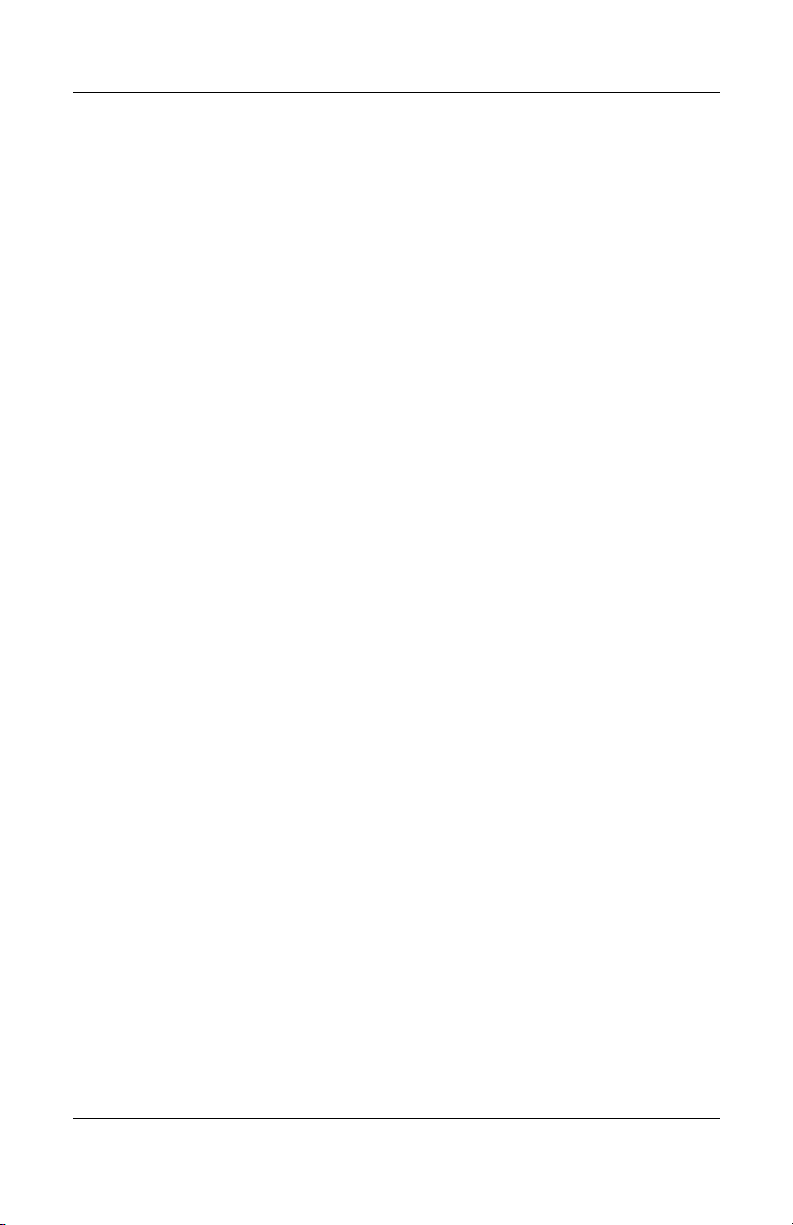
Clavier et pavé tactile
Utilisation des commandes
touches d'activation
de
Ouvrir le Centre d'aide et de support (fn+f1)
La commande de touches d'activation fn+f1 permet d'ouvrir
Centre d'aide et de support.
le
Outre les informations sur votre système d'exploitation Windows,
le Centre d'aide et de support contient les éléments suivants
■ Informations relatives au portable, telles que le modèle et
numéro de série, les logiciels installés, les composants
le
matériels et les caractéristiques techniques.
■ Réponses aux questions sur l'utilisation du portable.
■ Didacticiels d'initiation à l'utilisation des fonctions
portable et de Windows.
du
■ Mises à jour du système d'exploitation Windows,
drivers et des logiciels fournis avec le portable.
des
■ Contrôles du fonctionnement du portable.
■ Procédure automatique et interactive de résolution
problèmes, solutions de réparation et procédure
des
de
restauration du système.
■ Liens vers les spécialistes du support HP.
:
Sous Windows, vous pouvez également accéder au Centre d'aide
et de support en sélectionnant Démarrer
3–8 Manuel du matériel et des logiciels
> Aide et support.
Page 70

Clavier et pavé tactile
Ouvrir la fenêtre Imprimer (fn+f2)
La touche d'activation fn+f2 permet d'ouvrir la fenêtre des options
d'impression de l'application Windows active.
Ouvrir le navigateur Internet (fn+f3)
La touche d'activation fn+f3 permet d'ouvrir le navigateur
Internet.
■ Tant que vous n'avez pas configuré vos services Internet
réseau, la commande de touches d'activation fn+f3
ou
l'Assistant de connexion Internet Windows. Pour
ouvre
d'informations sur cet Assistant et sur les autres
plus
méthodes de
manuel Mise en route fourni avec le portable.
au
■ Une fois vos services Internet ou réseau et la page
d'accueil
pouvez y accéder rapidement à l'aide
vous
la commande de touches d'activation fn+f3.
de
connexion à Internet, reportez-vous
de votre navigateur Internet configurés,
Manuel du matériel et des logiciels 3–9
Page 71

Clavier et pavé tactile
Changer d'écran d'affichage de l'image (fn+f4)
Les touches d'activation fn+f4 permettent de basculer l'affichage
entre les périphériques connectés au système. Par exemple, si
moniteur est branché sur le port de moniteur du portable,
un
chaque pression des touches d'activation fn+f4, l'image s'affiche
à
tour à tour sur l'écran du portable, sur l'écran du moniteur externe,
puis sur les deux à la fois.
La plupart des moniteurs externes utilisent la norme vidéo VGA
externe pour recevoir les informations vidéo du portable.
commande de touches d'activation fn+f4 permet d'afficher
La
images sur les autres périphériques recevant des informations
les
vidéo du portable.
Les types de transmission vidéo ci-dessous (suivis des exemples
de périphériques qui les utilisent) sont pris en charge par les
touches d'activation
■ LCD (écran du portable)
■ VGA externe (la plupart des moniteurs externes)
■ S-Video (téléviseurs, caméscopes, magnétoscopes et cartes
de capture vidéo avec prises d'entrée S-Video)
fn+f4 :
■ Vidéo composite (téléviseurs, caméscopes, magnétoscopes
cartes de capture vidéo dotés de prises d'entrée vidéo
et
composite)
Un périphérique vidéo composite peut être connecté
✎
3–10 Manuel du matériel et des logiciels
portable uniquement si ce dernier est branché sur
au
une station d'accueil en option.
Page 72

Activer le mode veille (fn+f5)
La touche d'activation fn+f5 est configurée par défaut pour activer
le mode
Lorsque ce mode est activé, les données du système sont
enregistrées dans la mémoire RAM et l'écran est occulté,
ce
est
■ Pour activer le mode veille, vous devez allumer le portable.
■ Pour quitter le mode veille, vous pouvez appuyer brièvement
Il est possible de modifier la fonction de la commande de touches
d'activation
la
veille. Dans toutes les fenêtres du système d'exploitation
Windows, les références au bouton de veille se rapportent
à
veille.
qui permet d'économiser de l'énergie. Lorsque le portable
en mode veille, les voyants Marche/Veille clignotent.
le portable est en mode hibernation, vous devez quitter
Si
mode avant d'activer le mode veille.
ce
sur le bouton Marche/Veille, utiliser le pavé tactile ou
appuyer sur une touche du clavier, sur les boutons Musique,
DVD ou sur ceux du pavé tactile. Pour quitter le mode
hibernation, appuyez brièvement sur le bouton
Marche/Veille.
fn+f5. Par exemple, vous pouvez lui attribuer
fonction d'activation du mode hibernation au lieu du mode
la commande de touches d'activation fn+f5.
Clavier et pavé tactile
Pour des informations sur la modification de la fonction
la touche d'activation fn+f5, reportez-vous à la section
de
"Définition de préférences d'alimentation supplémentaires"
du Chapitre 2, "Alimentation".
Pour plus d'informations sur l'utilisation des modes veille
hibernation, reportez-vous au Chapitre 2, "Alimentation".
et
Manuel du matériel et des logiciels 3–11
Page 73

Clavier et pavé tactile
Initialiser QuickLock (fn+f6)
Sous Windows, la commande de touches d'activation fn+f6
la fonction de sécurité QuickLock.
active
QuickLock sécurise vos données en affichant la fenêtre Ouverture
de session du système d'exploitation. Lorsque cette fenêtre
s'affiche, il est impossible d'utiliser le portable avant d'avoir entré
un mot de passe utilisateur ou administrateur Windows.
Pour pouvoir utiliser QuickLock, vous devez définir un mot
passe utilisateur ou administrateur Windows. Pour ce faire,
de
reportez-vous aux instructions dans le Centre d'aide et de support.
Pour accéder au Centre d'aide et de support, appuyez sur
touches d'activation fn+f1 ou sélectionnez Démarrer >
les
et support.
Aide
Pour utiliser QuickLock, appuyez sur fn+f6 pour ouvrir la fenêtre
Ouverture de session et verrouiller le portable. Ensuite, suivez
instructions à l'écran pour entrer votre mot de passe utilisateur
les
ou administrateur Windows afin d'utiliser le portable.
Pour des informations sur l'utilisation conjointe de mots de passe
Windows et HP, reportez-vous à la section
du Chapitre 12, "Sécurité".
"Mots de passe"
Réduire la luminosité (fn+f7)
Les touches d'activation fn+f7 permettent de réduire la luminosité
de l'écran du portable. Plus la pression sur ces touches est longue,
plus l'écran est sombre. La réduction de la luminosité permet
d'économiser de l'énergie.
Pour augmenter la luminosité, appuyez sur les touches
d'activation
3–12 Manuel du matériel et des logiciels
fn+f8.
Page 74

Clavier et pavé tactile
Augmenter la luminosité (fn+f8)
Les touches d'activation fn+f8 permettent d'augmenter
luminosité de l'écran du portable. Plus la pression
la
ces touches est longue, plus l'écran est lumineux.
sur
Pour réduire la luminosité, appuyez sur les touches
d'activation
fn+f7.
Commandes de l'activité multimédia
(fn+f9
✎
à fn+f12)
L'activité multimédia est commandée par les 4 boutons
gauche. Le volume est commandé par les 3 boutons
de
de droite.
Les 4 commandes d'activité multimédia ci-après permettent
commander la lecture d'un CD audio ou d'un DVD.
de
Pour commander la lecture d'un CD vidéo sous Windows, utilisez
les commandes de l'activité multimédia de votre application
Windows de lecture de CD vidéo.
Les boutons d'activité multimédia du portable permettent
également de commander la lecture d'un CD
d'un CD vidéo ou d'un fichier MP3 dans Windows.
audio, d'un DVD,
Manuel du matériel et des logiciels 3–13
Page 75

Clavier et pavé tactile
Lire ou arrêter momentanément un CD audio
ou un DVD, ou en reprendre la lecture (fn+f9)
■ Si le CD audio ou le DVD est arrêté, appuyez sur les touches
d'activation
■ Si le CD audio ou le DVD est en cours de lecture,
appuyez
momentanément.
Arrêter la lecture d'un CD audio ou d'un DVD
(fn+f10)
Les touches d'activation fn+f10 arrêtent la lecture d'un CD audio
ou d'un DVD.
Vous devez arrêter la lecture d'un CD ou d'un DVD avant
l'extraire de l'unité optique.
de
Lire la plage précédente d'un CD audio
ou le chapitre précédent d'un DVD (fn+f11)
La commande de touches d'activation fn+f11 permet de lire
plage précédente d'un CD audio ou le chapitre précédent
la
DVD.
d'un
fn+f9 pour commencer ou reprendre la lecture.
sur les touches d'activation fn+f9 pour l'arrêter
Lire la plage suivante d'un CD audio
ou le chapitre suivant d'un DVD (fn+f12)
La commande de touches d'activation fn+f12 permet de lire
plage suivante d'un CD audio ou le chapitre suivant d'un DVD.
la
3–14 Manuel du matériel et des logiciels
Page 76

Clavier et pavé tactile
Retourner en arrière (fn+retour arrière)
Dans Windows, les touches d'activation fn+retour arrière
permettent de retourner en arrière dans l'application en cours.
Elles présentent la même fonction que la touche d'activation
Windows
alt+flèche gauche.
Sélectionner un élément à l'écran (fn+entrée)
Les touches d'activation fn+entrée permettent de sélectionner
éléments à l'écran. Appuyez une fois sur les touches
des
d'activation
fn+entrée pour effectuer une sélection.
Afficher les informations système (fn+échap)
Les touches d'activation fn+échap permettent d'afficher
informations concernant les éléments matériels du système
les
les numéros de version des logiciels.
et
Dans l'écran fn+échap, la version du BIOS du système
représentée par la date du BIOS. Sur certains modèles
est
portable, la date du BIOS s'affiche au format décimal.
de
date du BIOS est parfois appelée numéro de version
La
la ROM système.
de
Pour des informations sur la mise à jour de la ROM système,
reportez-vous au
Manuel du matériel et des logiciels 3–15
Chapitre 8, "Modules mémoire".
Page 77

Clavier et pavé tactile
Boutons Quick Launch
(certains
Les boutons Quick Launch vous permettent d'utiliser
combinaison de touches pour accéder à un logiciel.
une
Un bouton Quick Launch peut être réattribué à une destination
Internet ou réseau, ou vers n'importe quel logiciel ou fichier
données. Par exemple, un bouton Quick Launch peut être
de
configuré pour ouvrir
■ Votre navigateur Internet et une page Web préférée.
■ Une application, par exemple Microsoft Word.
modèles)
:
■ Un document, par exemple une feuille de calcul Excel.
3–16 Manuel du matériel et des logiciels
Page 78

Clavier et pavé tactile
Les attributions de boutons peuvent être regroupées en modèles.
Lorsque vous sélectionnez un modèle, seules les attributions
boutons de ce modèle sont actives. Définissez des attributions
de
de boutons et des modèles, changez-les ou supprimez-les dans
fenêtre Quick Launch.
la
Pour programmer un bouton Quick Launch :
1. Sélectionnez Démarrer > Panneau de configuration >
Imprimantes et autres périphériques > Quick Launch
Buttons.
2. Sur l'onglet Média, sélectionnez une application,
un
document, un dossier ou un site Web pour le bouton
que
vous voulez reprogrammer.
Manuel du matériel et des logiciels 3–17
Page 79

Clavier et pavé tactile
Pavés numériques
Utilisation du pavé numérique intégré
Vous pouvez utiliser les 15 touches du pavé numérique intégré 1
comme les touches d'un pavé numérique externe. Lorsque le pavé
numérique intégré est activé, les touches exécutent la fonction
indiquée par l'icône représentée dans l'angle supérieur droit
la touche.
de
Le pavé numérique interne ne peut pas être utilisé lorsqu'un
✎
pavé numérique externe est branché sur le portable.
Pour activer le pavé numérique :
» Appuyez sur fn+verr num 2. Le voyant Verr num 3 s'allume.
Pour désactiver le pavé numérique interne, appuyez à nouveau
fn+verr num.
sur
3–18 Manuel du matériel et des logiciels
Page 80

Clavier et pavé tactile
Permutation des fonctions des touches
pavé numérique
du
Vous pouvez remplacer temporairement la fonction standard
d'une touche du pavé numérique interne par sa fonction
numérique, et réciproquement.
■ Pour utiliser une touche du pavé numérique en tant que
touche du pavé numérique alors que celui-ci est désactivé,
appuyez sur la touche
appuyez sur celle du pavé numérique.
puis
■ Pour utiliser la fonction standard d'une touche du pavé
numérique lorsque celui-ci est activé
❏ Appuyez sur la touche fn et maintenez-la enfoncée
taper des caractères minuscules.
pour
❏ Appuyez sur les touches fn+maj et maintenez-les
enfoncées pour taper des caractères majuscules.
Lorsque vous relâchez la touche fn, les fonctions par défaut
touches du pavé numérique sont rétablies. Par exemple,
des
touche reprend sa fonction numérique lorsque le pavé
une
numérique est activé ou sa fonction standard lorsqu'il
désactivé.
est
fn et maintenez-la enfoncée,
:
Manuel du matériel et des logiciels 3–19
Page 81

Clavier et pavé tactile
Utilisation d'un pavé numérique externe
Il est impossible d'activer le pavé numérique interne lorsqu'un
✎
pavé numérique externe en option est branché sur le portable.
La plupart des touches des pavés numériques externes
fonctionnent différemment selon que le mode verr num
activé ou désactivé. Exemple :
est
■ Lorsque le mode verr num est activé, la plupart
touches du pavé numérique insèrent des chiffres.
des
■ Lorsque le mode verr num est désactivé, la plupart
touches du pavé numérique ont la fonction
des
touches de direction ou des touches Pg Préc.
des
ou Pg Suiv.
Activation ou désactivation du mode verr num en cours de travail
Pour activer ou désactiver le mode verr num sur un pavé
numérique externe en cours de travail, appuyez sur la touche
verr num du pavé numérique externe, et non sur celle du portable.
■ Lorsque le mode verr num d'un pavé numérique externe
activé, le voyant Verr num du portable s'allume.
est
■ Lorsqu'un pavé numérique externe ou le mode verr num
désactivé, le voyant Verr num du portable s'éteint.
est
3–20 Manuel du matériel et des logiciels
Page 82

Multimédia
Ce chapitre présente des informations sur les fonctions
✎
multimédia du portable lorsque vous l'utilisez sous
Windows.
fonctionnalités peuvent différer. Pour plus d'informations,
ces
reportez-vous au manuel HP QuickPlay User Guide.
Si vous utilisez QuickPlay (certains modèles),
4
Manuel du matériel et des logiciels 4–1
Page 83

Multimédia
Caractéristiques audio
Réglage du volume
Pour régler le volume, utilisez les boutons de volume du portable.
Élément Description
Bouton de diminution
volume
du
Bouton d'augmentation
du volume
Bouton Muet Appuyez sur ce bouton pour couper
Appuyez sur ce bouton pour baisser
son.
le
Appuyez sur ce bouton pour augmenter
le son.
son. Le voyant Muet s'allume.
le
Pour rétablir le son, appuyez
✎
les boutons de réduction
sur
d'augmentation, ou
ou
le bouton Muet.
sur
Vous pouvez également régler le volume à l'aide de la fonction
logicielle Contrôle du volume disponible dans le système
d'exploitation Windows et dans certaines de ses applications
multimédia.
Le bouton Muet du portable a la priorité sur toutes les options
✎
logicielles du volume.
Pour accéder aux boutons de réglage du volume dans Windows :
» Sélectionnez Démarrer > Panneau de configuration >
Sons, voix et périphériques audio
> onglet Volume.
audio
> Sons et périphériques
4–2 Manuel du matériel et des logiciels
Page 84

Utilisation de la prise d'entrée audio
(prise
microphone)
La prise d'entrée audio (microphone) permet de connecter
microphone stéréo en option.
un
Il est recommandé d'utiliser un microphone électret doté d'une
fiche 3,5
sensibilité recommandée risque de ne pas être atteinte.
la
L'emplacement de la prise d'entrée audio (microphone) varie
selon le modèle de portable.
mm. Si vous connectez un microphone dynamique,
Utilisation de la prise de sortie audio
(prise
du casque)
Multimédia
AVERTISSEMENT : afin d'éviter tout trouble auditif, réglez le volume
Å
avant de mettre le casque.
ATTENTION : pour éviter d'endommager un périphérique externe,
Ä
ne branchez pas de fiche monophonique sur la prise de sortie audio.
Manuel du matériel et des logiciels 4–3
Page 85

Multimédia
Connexion de la prise de sortie audio
(prise
✎
✎
casque)
Une prise de sortie audio, appelée parfois prise casque, permet
connecter un casque en option ou des haut-parleurs stéréo
de
alimentés par une source externe. Elle permet également de
connecter les fonctions audio d'un périphérique audio/vidéo,
exemple un téléviseur ou un magnétoscope. Par défaut,
par
portable transmet les signaux audio analogiques via la prise
le
sortie audio (casque).
de
Le portable peut également transmettre des signaux audio
numériques S/PDIF via les prises de sortie audio. Pour envoyer
des signaux S/PDIF à un périphérique externe, le système doit
comporter une station d'accueil en option.
Le branchement d'un périphérique sur la prise de sortie audio
coupe les haut-parleurs internes.
Utilisez uniquement une fiche stéréo 3,5 mm pour brancher
un périphérique sur la prise de sortie audio.
L'emplacement de la prise de sortie audio (casque) varie selon
modèle de portable.
le
4–4 Manuel du matériel et des logiciels
Page 86

Caractéristiques vidéo
Connexion d'un périphérique S-Video
Connexion audio
La prise de sortie S-Video prend en charge uniquement
signaux vidéo.
les
Pour réaliser une configuration qui associe fonctions audio
vidéo, par exemple la lecture d'un film DVD sur un téléviseur,
et
vous devez disposer d'un câble audio standard 3
trouverez chez la plupart des revendeurs de matériel informatique
ou électronique
Branchez l'une des extrémités du câble audio sur la prise
de
sortie audio (casque) du portable. Branchez l'autre extrémité
sur la prise d'entrée audio du périphérique externe.
Pour plus d'informations sur les prises de sortie audio
les types de périphériques compatibles, reportez-vous
et
la section "Utilisation de la prise de sortie audio
à
(prise du casque)", plus haut dans ce chapitre.
.
,
5 mm, que vous
Multimédia
Manuel du matériel et des logiciels 4–5
Page 87

Multimédia
Connexion vidéo
Pour émettre des signaux vidéo via la prise de sortie S-Video,
vous devez acheter un câble S-Video standard, en vente chez la
plupart des revendeurs de matériel informatique ou électronique.
Pour brancher le câble S-Video :
1. Branchez l'une des extrémités du câble S-Video sur la prise
de sortie S-Video du portable (voir la figure ci-dessous).
2. Branchez l'autre extrémité sur la prise d'entrée S-Video
périphérique externe.
du
L'emplacement de la prise de sortie S-Video varie selon
✎
le modèle de portable.
4–6 Manuel du matériel et des logiciels
Page 88

Affichage d'une image vidéo
Pour afficher une image vidéo, le portable et le périphérique
vidéo doivent être sous tension.
Affichez l'image tour à tour sur l'écran du portable et sur celui
périphérique vidéo en appuyant plusieurs fois sur les touches
du
d'activation
s'affiche sur l'écran du portable, ensuite sur tout autre écran
connecté, puis elle s'affiche simultanément sur tous les écrans.
Le portable peut transmettre des signaux vidéo composite
un périphérique externe uniquement lorsqu'une station
à
d'accueil
fn+f4. Lorsque vous appuyez sur ces touches, l'image
en option est connectée au portable.
Logiciels multimédia
Les logiciels multimédia sont fournis en fonction de la zone
du modèle du portable.
et
La liste ci-dessous présente les fonctionnalités de certains
logiciels multimédia généralement fournis avec le portable.
Multimédia
■ Lecteur Windows Media : permet de lire des CD audio
des DVD et de copier des CD audio et de données. Il lit
et
également les types de fichiers audio et vidéo courants,
exemple MP3, WMA, AVI, MPG et WMV. Ce logiciel
par
est inclus dans le système d'exploitation Windows.
Manuel du matériel et des logiciels 4–7
Page 89

Multimédia
■ InterVideo WinDVD : permet de lire des CD vidéo et
■ InterVideo WinDVD Creator Plus : permet de créer,
■ Sonic RecordNow! : permet de créer des copies
films DVD. Ce logiciel est préinstallé sur certains
des
portables. Vous pouvez également vous le procurer par
des méthodes suivantes :
l'une
❏ Installez WinDVD à partir du disque Driver Recovery
(Restauration des drivers) livré avec la plupart
portables.
des
❏ Si ce disque n'est pas disponible, contactez le service
d'assistance technique pour obtenir une copie
la solution de restauration du portable.
de
Téléchargez le logiciel sur le site Web HP :
http://www.hp.com/fr.
modifier et de graver des films sur un DVD ou
de
CD vidéo. Ce logiciel figure sur le CD InterVideo
un
WinDV D
de
des
est
Creator, fourni avec certains portables.
CD audio et de données et de DVD, ainsi que
CD audio et des DVD personnalisés. Ce logiciel
préinstallé sur certains portables.
Pour plus d'informations sur l'utilisation des logiciels
✎
multimédia, consultez l'aide en ligne de chaque logiciel.
D'autres logiciels multimédia peuvent être disponibles
le portable. Pour le vérifier, explorez :
sur
■ Les icônes sur votre bureau.
■ Les logiciels figurant sous Démarrer >
les programmes.
Tou s
■ Les éléments préchargés placés sous Démarrer >
les programmes > SW Setup (Installation
Tou s
logiciels).
des
4–8 Manuel du matériel et des logiciels
Page 90

Multimédia
Avertissement concernant les droits d'auteur
Selon la législation en vigueur relative aux droits d'auteur,
il
est illégal d'effectuer des copies non autorisées de données
protégées par droit d'auteur, notamment des logiciels, des films,
des
émissions et des enregistrements sonores. Ce portable
ne
doit pas être utilisé à ces fins.
Installation de logiciels
Pour installer un logiciel fourni avec le portable à partir d'un CD :
1. Connectez le portable à une prise électrique fiable.
2. Fermez toutes les applications.
3. Insérez un CD de logiciels dans l'unité optique.
❏ Si la fonction d'exécution automatique est activée,
assistant d'installation apparaît.
un
❏ Si elle est désactivée, sélectionnez Démarrer > Exécuter.
:
Entrez
x:\setup.exe
x désignant votre lecteur de CD
puis cliquez sur OK.
4. Lorsque l'Assistant d'installation s'affiche, suivez
instructions à l'écran.
les
5. À l'invite du système, redémarrez le portable.
Répétez la procédure d'installation pour tous les logiciels
✎
à installer.
WinDVD Creator requiert une unité spéciale pour que
✎
l'installation se déroule correctement. Pour installer
WinDVD
avec le CD InterVideo WinDVD Creator.
Manuel du matériel et des logiciels 4–9
Creator, consultez les instructions fournies
Page 91

Multimédia
Activation de la fonction
lecture automatique
de
La lecture automatique est une option Windows qui permet
d'activer ou de désactiver la fonction d'exécution automatique.
Elle permet d'exécuter un programme ou de lire un titre figurant
sur un support dès son insertion dans le lecteur et la fermeture
volet. Par défaut, la fonction de lecture automatique est activée
du
sur le portable.
Pour la désactiver ou la réactiver, consultez la documentation
système d'exploitation ou accédez au site Web de Microsoft
du
l'adresse http://www.microsoft.com.
à
Modification du paramètre de zone DVD
ATTENTION : vous ne pouvez changer la zone de votre lecteur
Ä
DVD que 5 fois.
de
■ Au cinquième changement, la zone sélectionnée pour le lecteur
DVD devient permanente.
de
■ Le nombre de changements restants s'affiche dans le champ
Remaining Times Until Permanent (Nombre de changements
restants) de la fenêtre WinDVD. Le chiffre qui apparaît dans ce
champ comprend le cinquième et dernier changement possible.
La plupart des DVD qui contiennent des fichiers protégés par
lois relatives aux droits d'auteur intègrent également des codes
les
de zones. Ces codes servent à protéger les droits d'auteur dans
monde entier.
le
4–10 Manuel du matériel et des logiciels
Page 92

Vous ne pouvez lire un DVD avec code de zone que si ce dernier
correspond au code de zone du lecteur de DVD.
Si le code de zone du DVD est différent de celui du lecteur,
message d'erreur "Playback Of Content From This Region
le
Not Permitted" (Il est interdit de lire le contenu du disque
Is
depuis cette zone) apparaît lorsque vous insérez le DVD. Pour
pouvoir lire le DVD, vous devez modifier le paramètre de zone
votre lecteur de DVD. Vous pouvez modifier le paramètre
de
zone à l'aide du système d'exploitation ou de certaines
de
lecteurs
de DVD.
Utilisation du système d'exploitation
Pour modifier le paramètre de zone via le système d'exploitation :
1. Ouvrez le Gestionnaire des périphériques en sélectionnant
Démarrer
sur la fenêtre, puis sélectionnez Propriétés
Matériel
2. Sélectionnez Lecteurs de CD-ROM/DVD-ROM, cliquez
avec le bouton droit sur le lecteur de DVD dont vous voulez
modifier le paramètre de zone, puis sélectionnez Propriétés.
3. Effectuez les modifications souhaitées dans l'onglet
Région
> Poste de travail. Cliquez avec le bouton droit
> Gestionnaire des périphériques.
du DVD.
Multimédia
> onglet
4. Cliquez sur OK.
5. Pour plus d'informations, reportez-vous à l'option Aide
support du système d'exploitation Windows.
et
Manuel du matériel et des logiciels 4–11
Page 93

Multimédia
Utilisation de WinDVD
Pour modifier le paramètre de zone d'un lecteur à l'aide
de
WinDVD :
1. Ouvrez WinDVD en utilisant l'une des méthodes suivantes :
❏ Sélectionnez l'icône de WinDVD Player dans la zone
notification située à l'extrémité droite de la barre
de
tâches.
des
❏ Sélectionnez Démarrer > Tous les programmes >
InterVideo WinDVD
> InterVideo WinDVD.
2. Cliquez avec le bouton droit sur la fenêtre de WinDVD
Player.
3. Sélectionnez Configurer.
4. Cliquez sur le bouton correspondant à la zone.
5. Cliquez sur OK.
Utilisation d'autres logiciels de DVD
Pour modifier le paramètre de zone d'un lecteur à l'aide
logiciel de DVD autre que WinDVD, reportez-vous
d'un
la documentation qui l'accompagne.
à
4–12 Manuel du matériel et des logiciels
Page 94

ATTENTION : pour éviter toute perte de données critiques, activez
Ä
mode veille avant de déplacer le portable ou un disque dur
le
en option. Pour ce faire, sélectionnez Démarrer >
externe
Arrêter
sur
"Alimentation".
Les unités amovibles permettent de stocker des données
et
Vous pouvez ajouter une unité USB en la branchant sur le port
USB du portable ou d'une station d'accueil en option. Pour des
informations sur la connexion d'une unité
à
l'ordinateur > Mettre en veille. Pour plus d'informations
l'activation et l'arrêt du mode veille, reportez-vous au Chapitre 2,
d'y accéder.
USB, reportez-vous
la section "Utilisation des périphériques USB" du Chapitre 9.
5
Unités
Manuel du matériel et des logiciels 5–1
Page 95

Unités
Entretien des unités
Les unités sont des éléments fragiles que vous devez manipuler
avec soin. Les précautions suivantes s'appliquent à toutes les
unités. D'autres mises en garde sont fournies avec les procédures
auxquelles elles s'appliquent.
5–2 Manuel du matériel et des logiciels
Page 96

ATTENTION : pour éviter toute perte ou toute détérioration du portable
Ä
ou d'une unité
:
■ Manipulez une unité avec précaution. Ne la laissez pas tomber.
■ Une force excessive peut détériorer les connecteurs des unités.
Lorsque vous insérez une unité, n'exercez que la pression
nécessaire pour la mettre en place.
■ Ne pulvérisez pas de produit nettoyant ou d'autre liquide
une unité et ne l'exposez pas à des températures extrêmes.
sur
■ Ne retirez pas le disque dur principal (celui installé dans
compartiment de disque dur), sauf en cas de réparation
le
de remplacement.
ou
■ Une décharge d'électricité statique peut endommager
composants électroniques. Pour éviter toute détérioration
les
électrostatique du portable ou des unités
:
❏ Avant de manipuler une unité, débarrassez-vous de l'électricité
statique en touchant un objet métallique mis à terre.
❏ Évitez de toucher les connecteurs d'une unité.
Pour plus d'informations sur les risques liés à l'électricité
statique,
et
reportez-vous au manuel Informations sur la sécurité
les réglementations.
■ Évitez d'exposer une unité ou une disquette à des appareils
générant des champs magnétiques. Les portiques de détection et
les bâtons de sécurité utilisés dans les aéroports sont des dispositifs
de sécurité qui génèrent des champs magnétiques. En revanche,
dispositifs de sécurité aéroportuaires qui contrôlent les bagages
les
placés sur un tapis roulant utilisent généralement des rayons
ne présentent aucun risque pour les unités ou les disquettes.
qui
■ Si vous devez expédier une unité par la poste, utilisez
emballage qui la protège contre les chocs, les vibrations,
un
températures excessives et l'humidité élevée. Apposez
les
étiquette "FRAGILE" sur l'emballage.
une
Unités
X
En revanche, les dispositifs de sécurité aéroportuaires qui
✎
contrôlent les bagages placés sur un tapis roulant utilisent
généralement des rayons X et non des champs magnétiques,
ce qui ne représente aucun risque pour les disques durs.
Manuel du matériel et des logiciels 5–3
Page 97

Unités
Retrait du disque dur principal
ATTENTION : pour éviter le blocage du système et la perte
Ä
d'informations
■ Arrêtez le portable avant de retirer le disque dur de son
compartiment. Ne retirez jamais le disque dur lorsque
portable est allumé, en mode veille ou hibernation.
le
■ Si vous n'êtes pas sûr que le portable est en mode hibernation,
mettez-le sous tension en appuyant sur le bouton Marche/Veille.
Ensuite, mettez-le hors tension via le système d'exploitation.
Le disque dur présent dans le compartiment de disque dur
le disque dur principal. Ne le retirez que lorsque le portable
est
est éteint.
Pour retirer le disque dur principal :
1. Enregistrez vos données et fermez toutes les applications.
2. Éteignez l'ordinateur et fermez-le.
3. Retournez le portable.
4. Desserrez les vis du cache du compartiment de disque dur.
:
5–4 Manuel du matériel et des logiciels
Page 98

5. Soulevez le cache du compartiment de disque dur 1
extrayez-le du portable 2.
et
6. Faites coulisser le disque dur vers le bord du portable
le dégager 1.
pour
7. Retirez le disque dur 2.
Unités
Manuel du matériel et des logiciels 5–5
Page 99

Unités
Réinstallation du disque dur principal
Pour réinstaller le disque dur principal :
1. Insérez le disque dur dans son compartiment 1.
2. Faites coulisser le disque dur vers l'intérieur du portable
jusqu'à ce qu'il soit bien en place 2.
5–6 Manuel du matériel et des logiciels
Page 100

3. Alignez les taquets du cache du disque dur sur
connecteurs du portable 1 et insérez le cache
les
jusqu'à
ce qu'il s'enclenche 2.
4. Fixez les vis du cache du compartiment de disque dur.
Unités
Manuel du matériel et des logiciels 5–7
